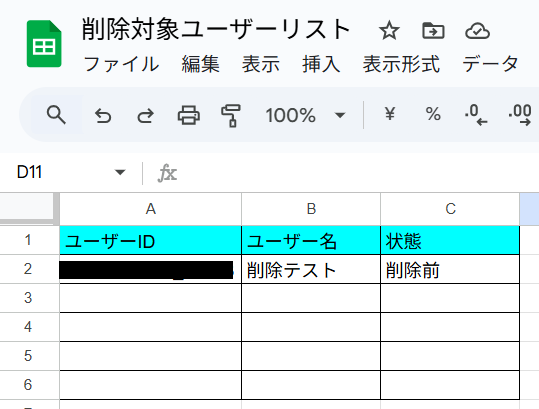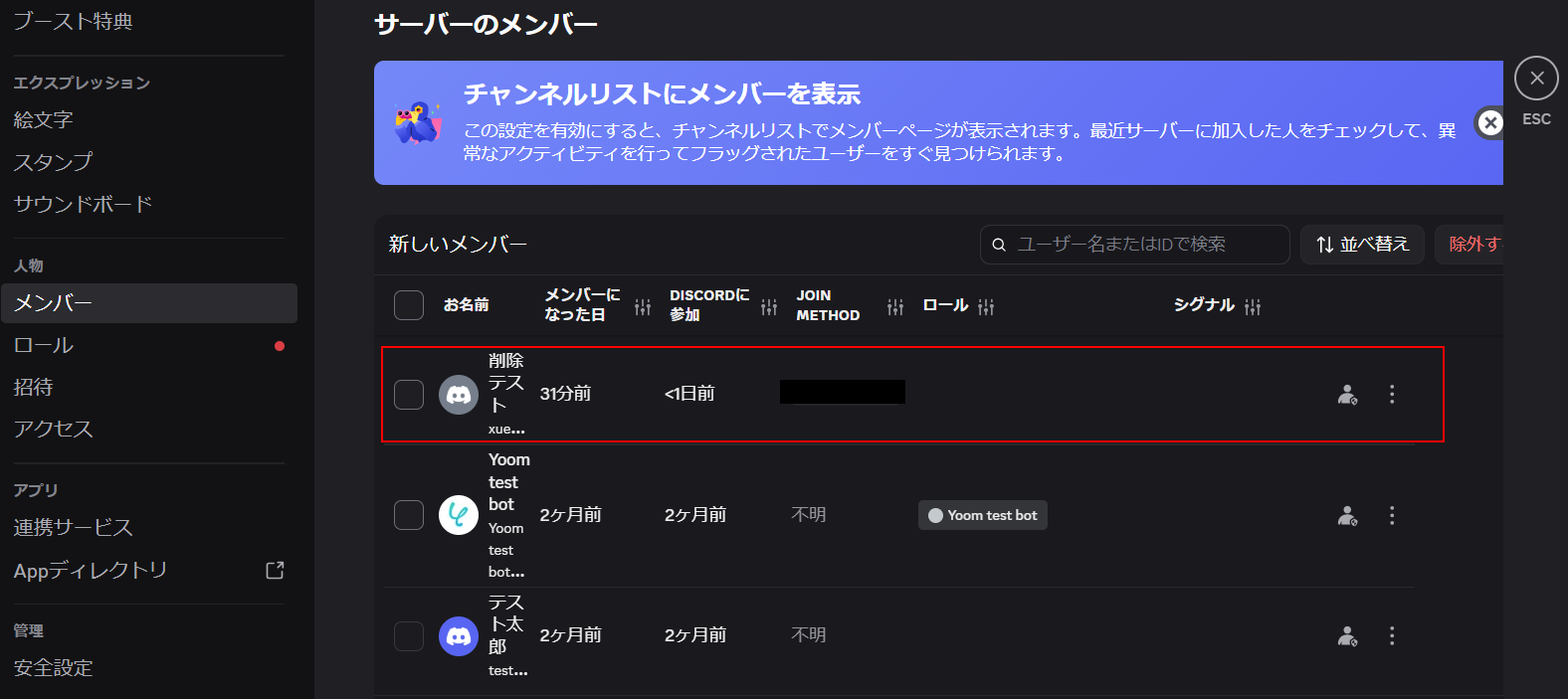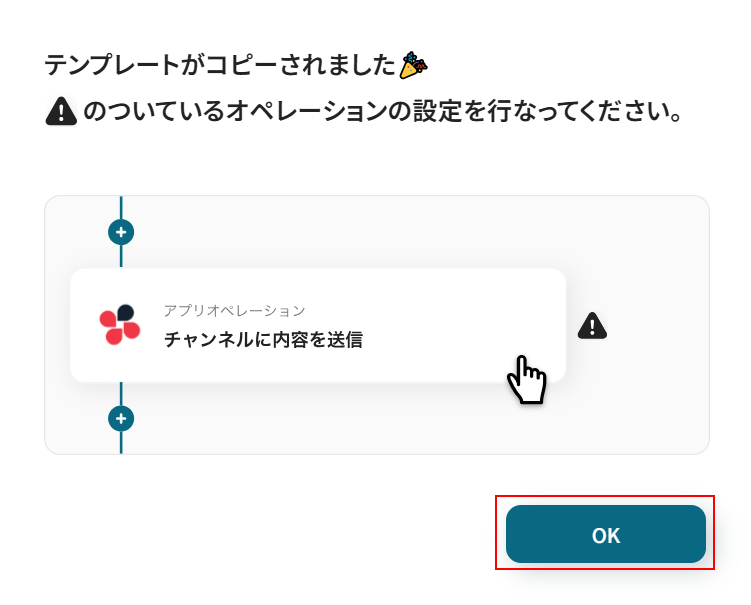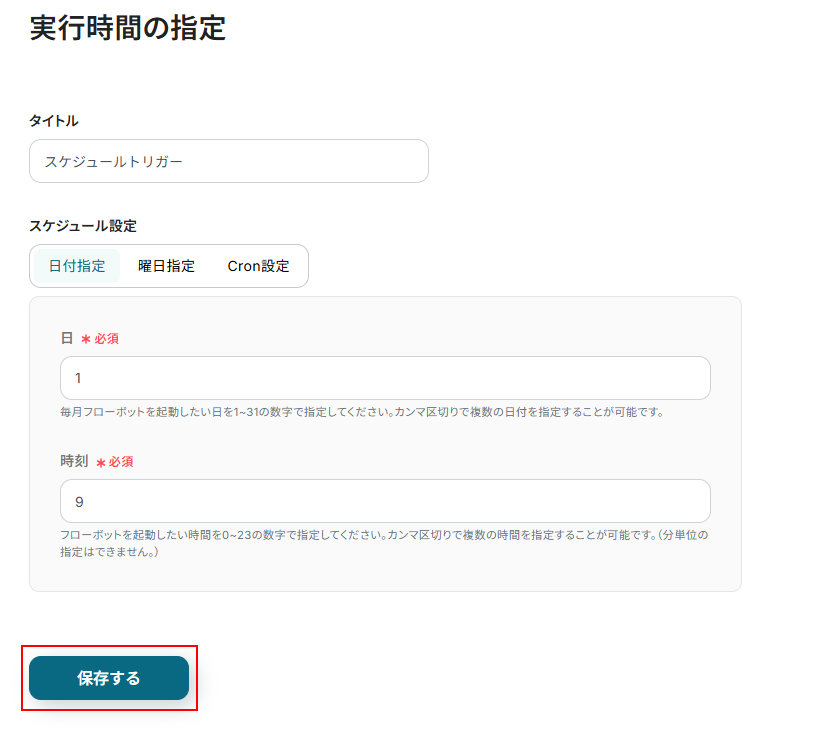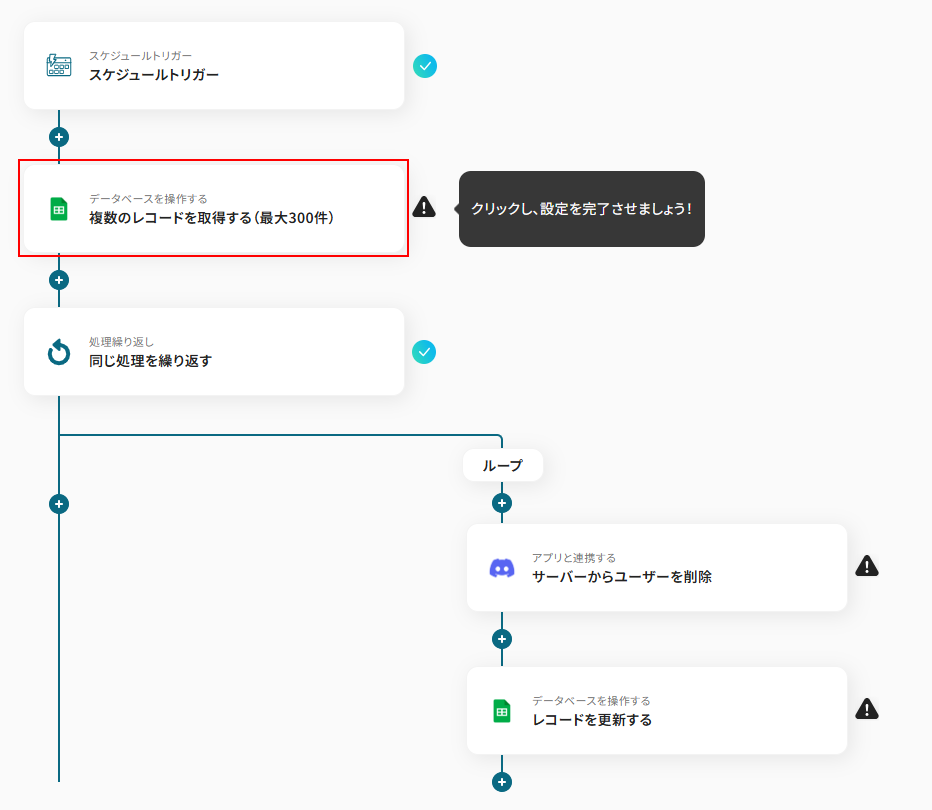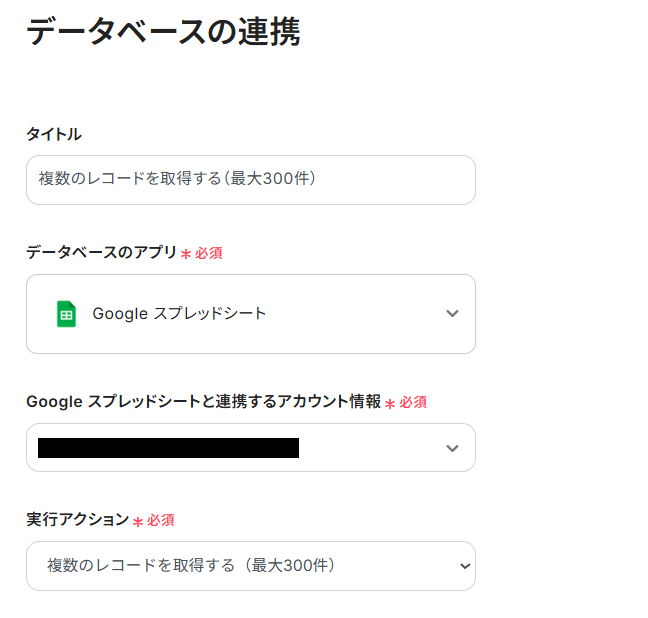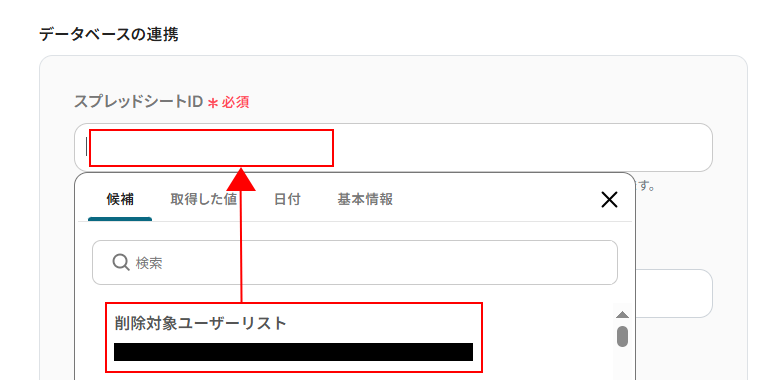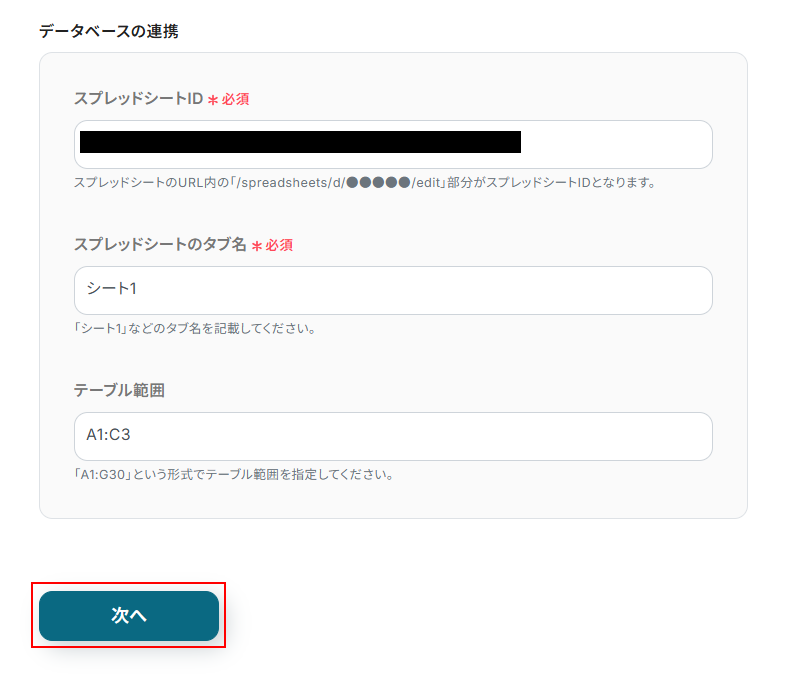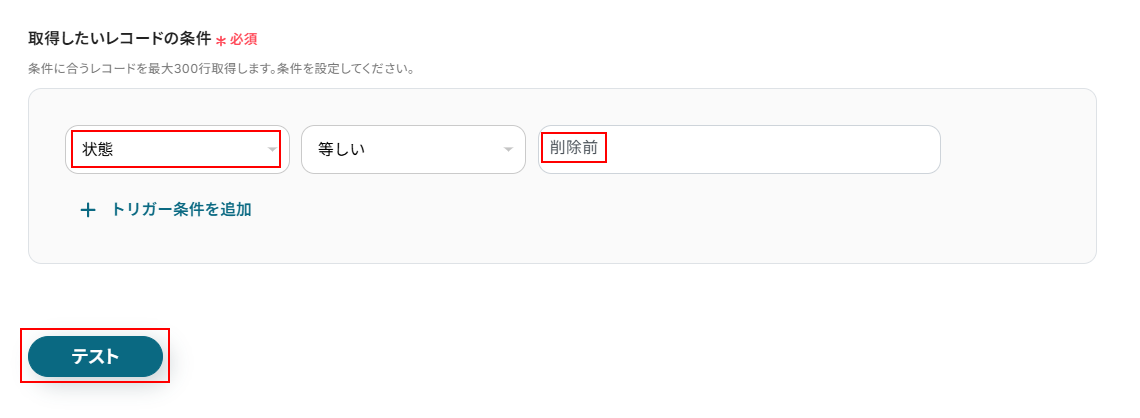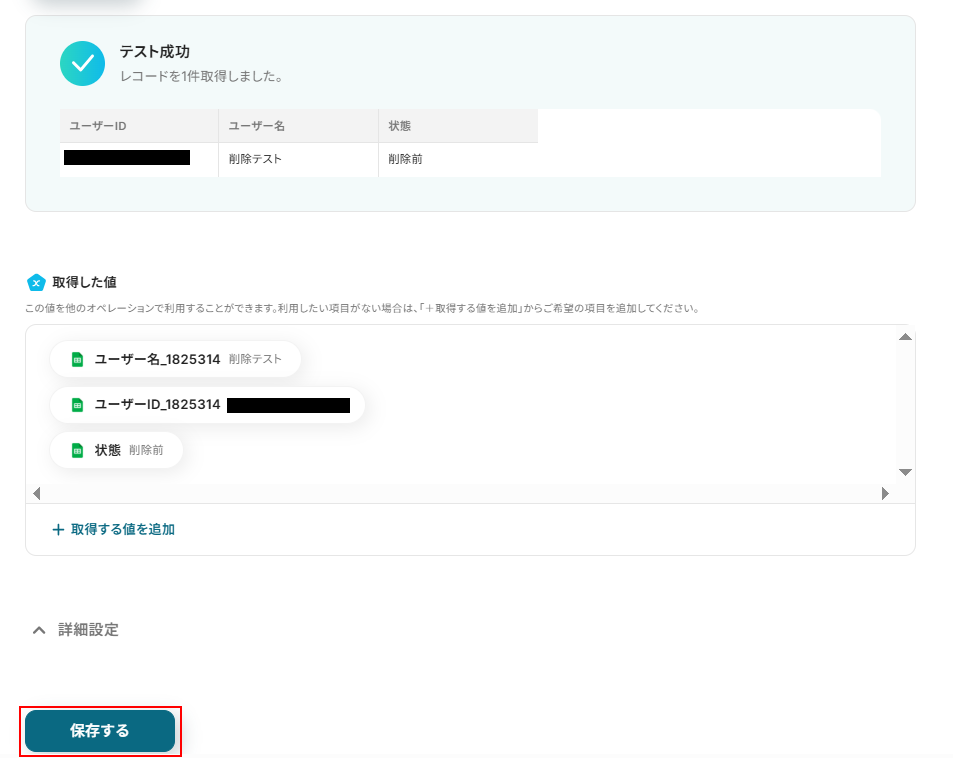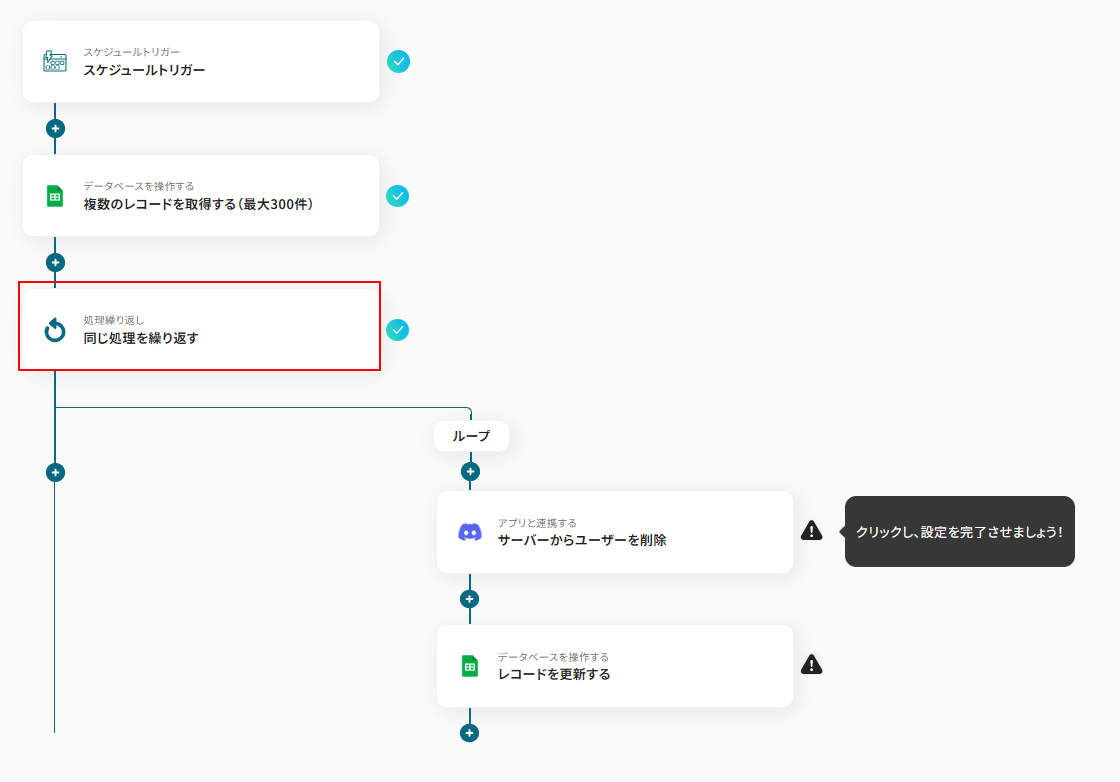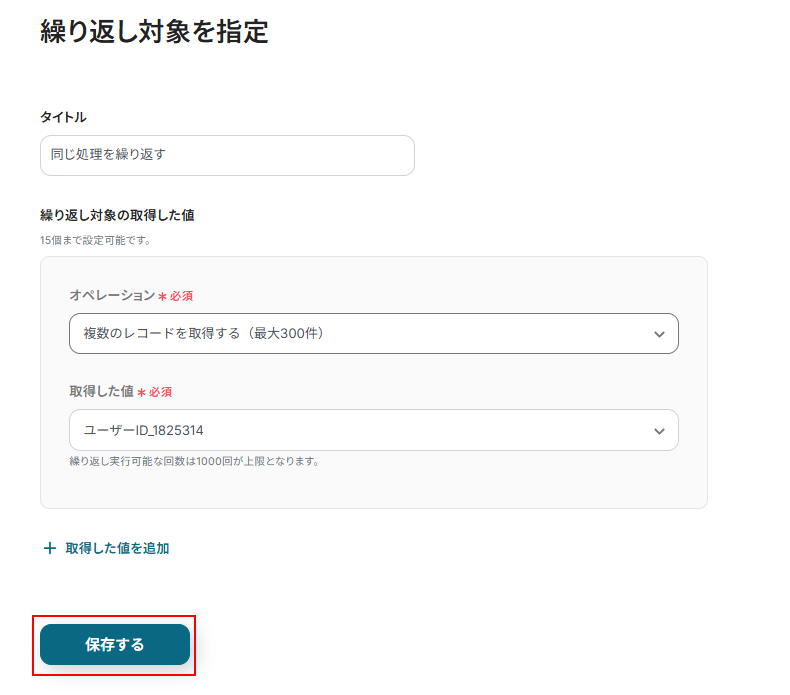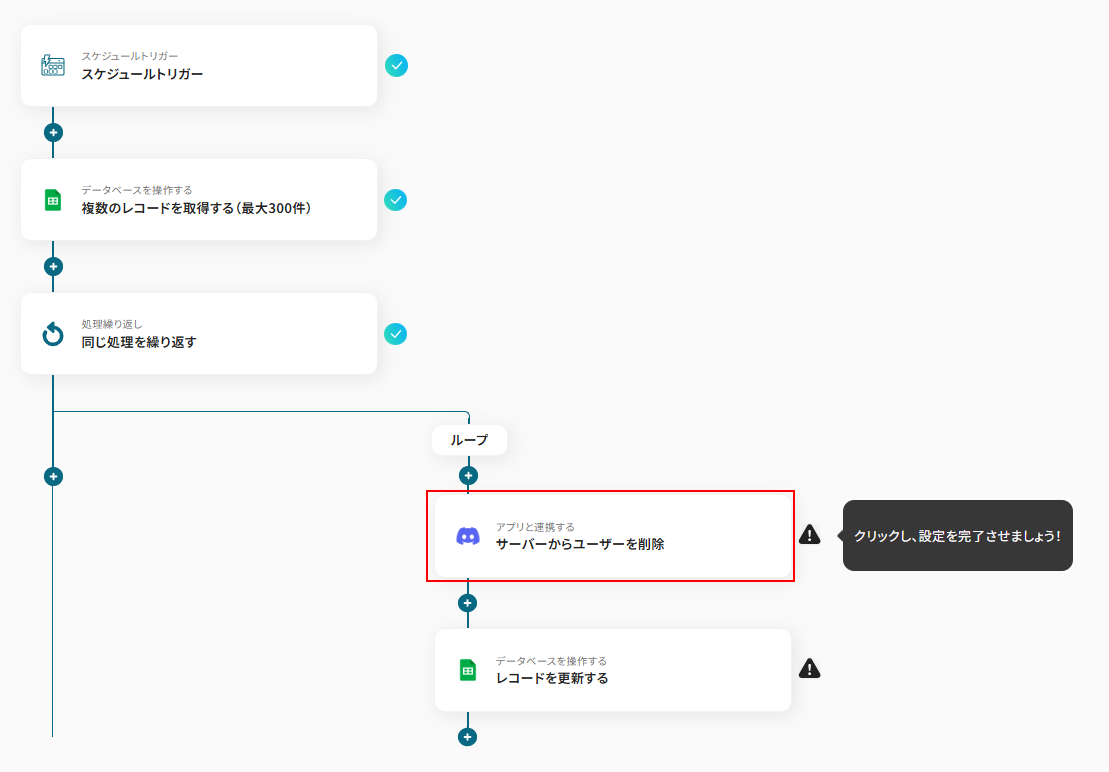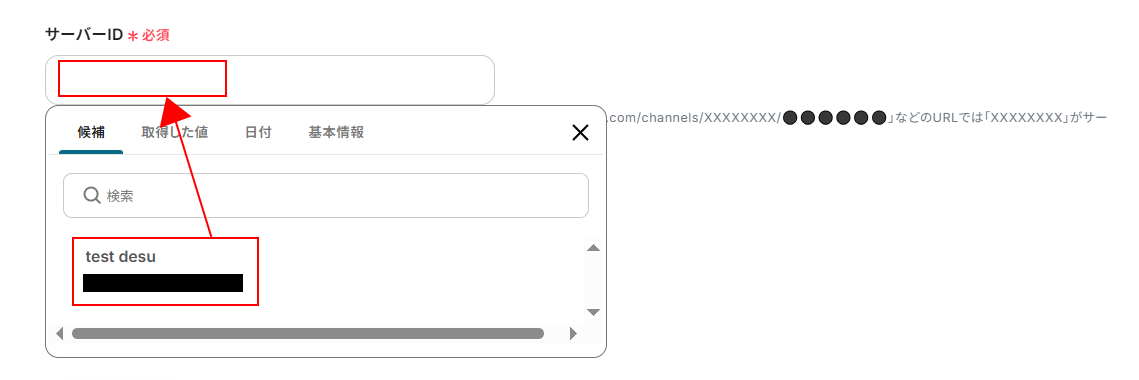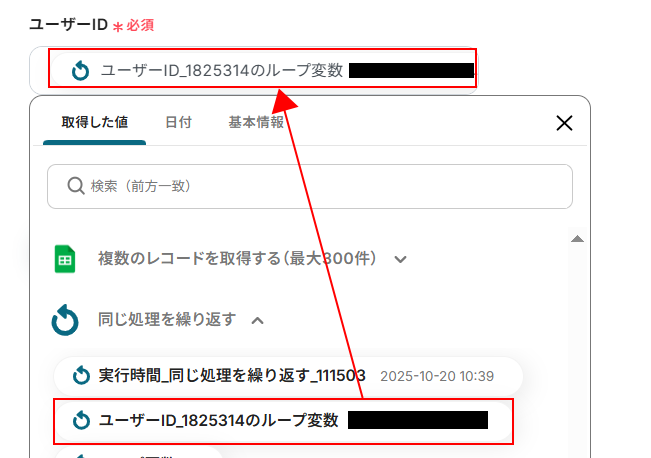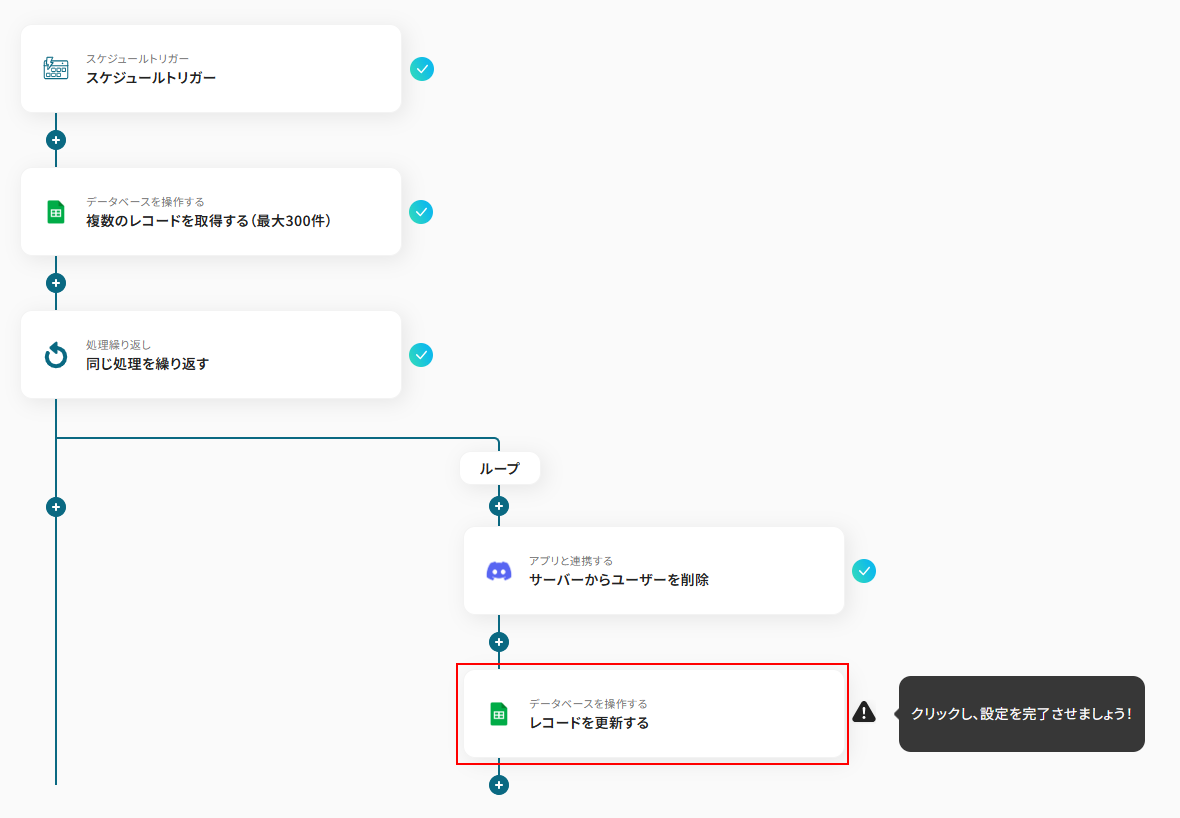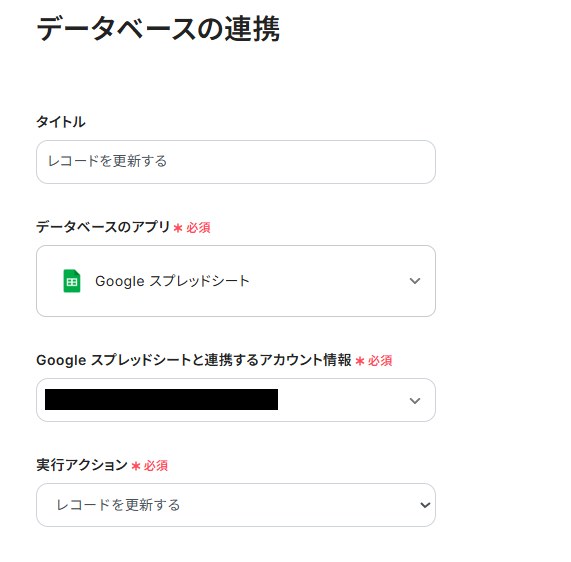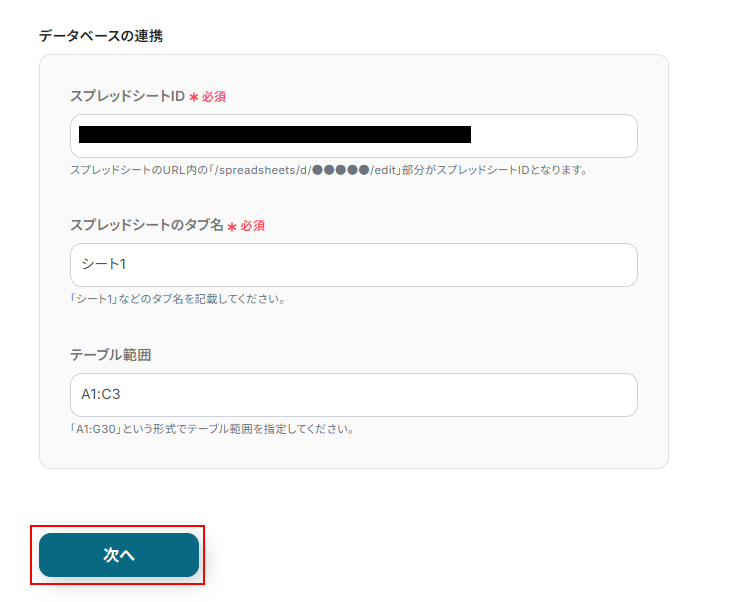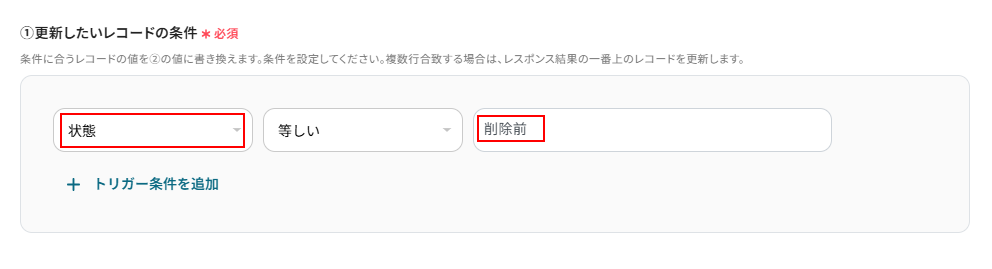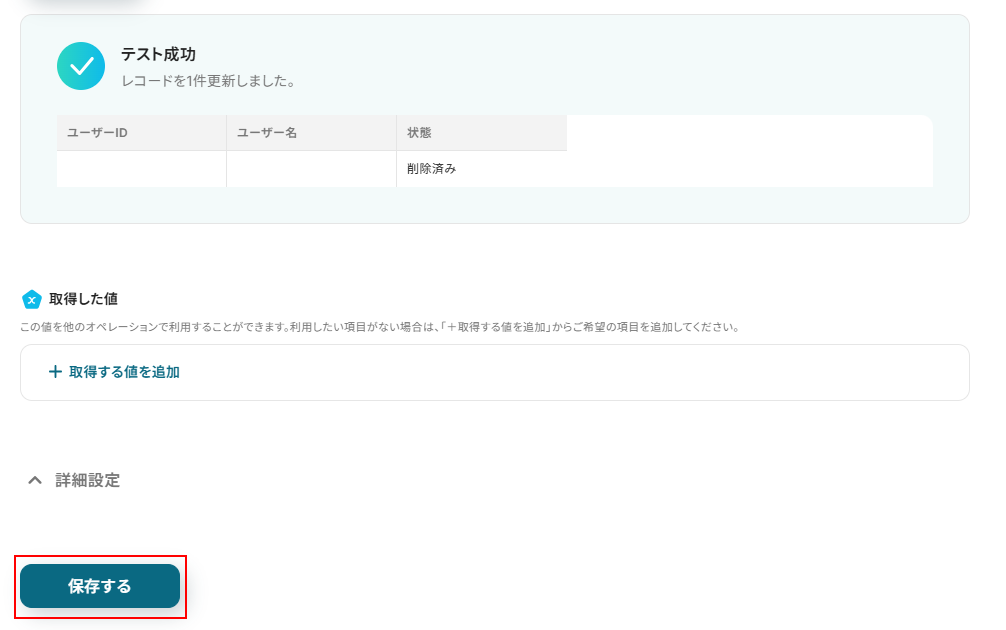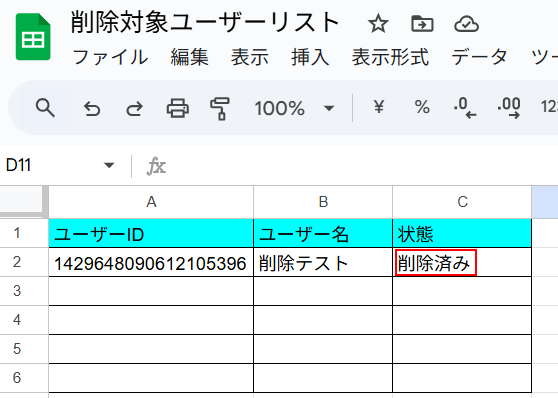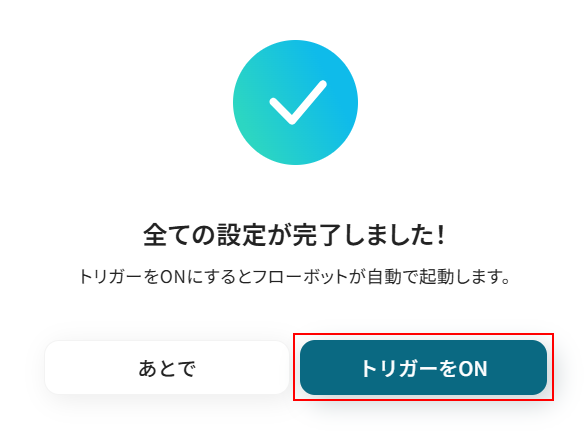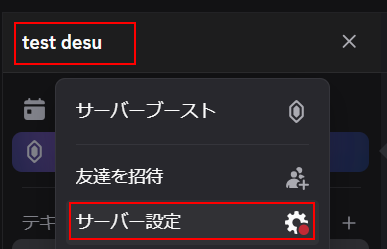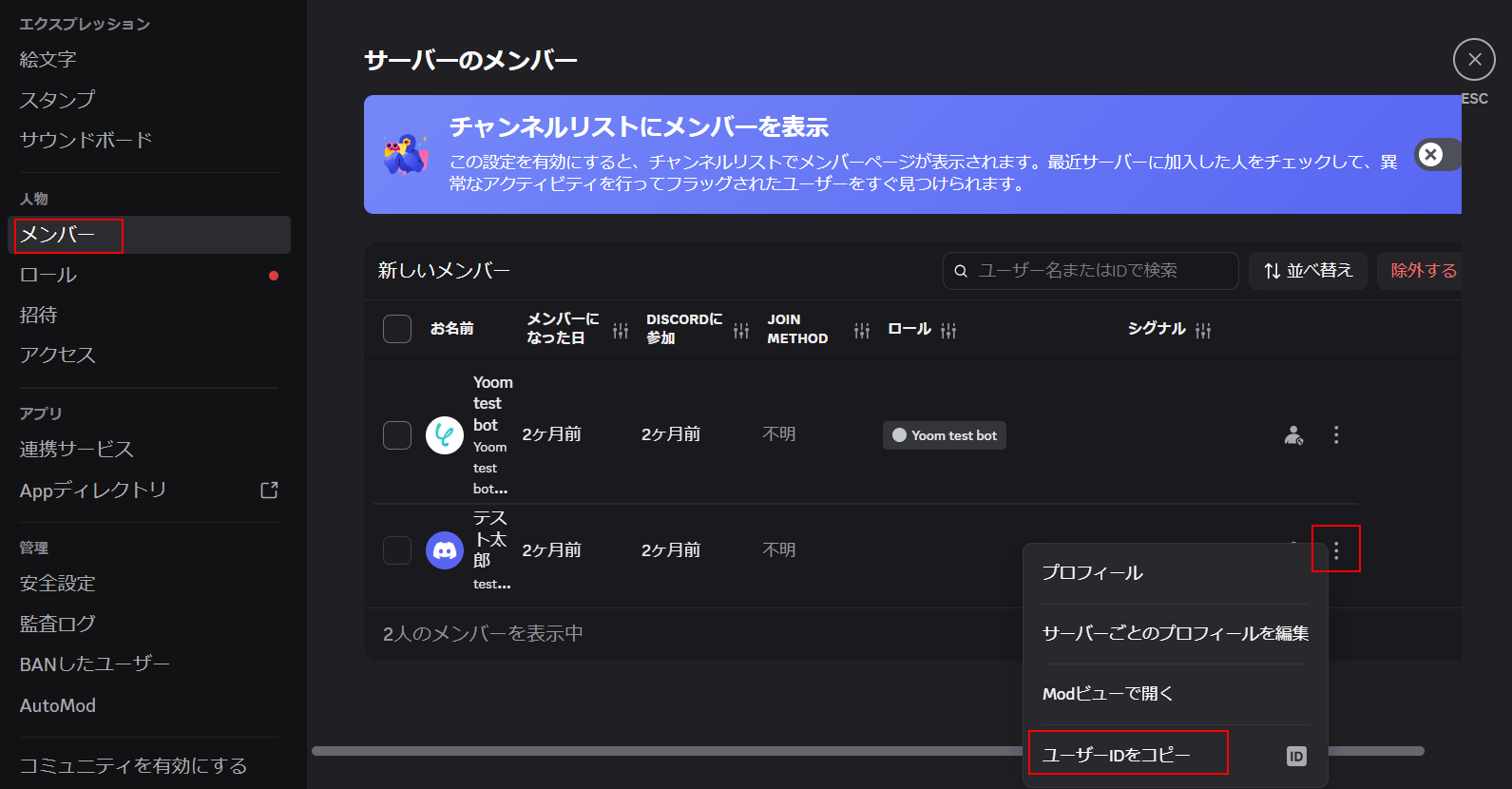指定の日時にGoogle スプレッドシートからDiscordのユーザーID一覧を取得し、ユーザーを削除してシートに記録する
試してみる
■概要
Discordサーバーの規模が大きくなるにつれて、不要になったアカウントの整理や定期的なユーザー棚卸しの手間が増えていませんか。
手作業でのユーザー削除は時間がかかるだけでなく、対象者を間違えるなどのミスも起こりがちです。
このワークフローを活用すれば、Google スプレッドシートのリストをもとにDiscordのユーザー削除を自動化でき、こうしたコミュニティ管理の課題をスムーズに解消できます。
■このテンプレートをおすすめする方
・Discordサーバーを運営しており、定期的なユーザー整理に課題を感じているコミュニティ管理者の方
・Google スプレッドシートで管理するリストに基づき、手動でDiscordのユーザー削除を行っている方
・コミュニティ管理における定型業務を自動化し、コア業務に集中したいと考えている方
■注意事項
・Discord、Google スプレッドシートそれぞれとYoomを連携してください。
・「同じ処理を繰り返す」オペレーション間の操作は、チームプラン・サクセスプランでのみご利用いただける機能となっております。フリープラン・ミニプランの場合は設定しているフローボットのオペレーションやデータコネクトはエラーとなりますので、ご注意ください。
・チームプランやサクセスプランなどの有料プランは、2週間の無料トライアルを行うことが可能です。無料トライアル中には制限対象のアプリや機能(オペレーション)を使用することができます。
「Discordサーバーの参加者が増えるにつれて、特定のユーザーを手動で削除する作業が負担になっている」
「リストを見ながら一人ひとり削除するのは時間がかかるし、操作ミスも心配…」
このように、Discordサーバーの管理において、ユーザーの定期的な整理に手間と時間を取られている方も多いのではないでしょうか。
もし、指定したリストに基づいてDiscordのユーザーを自動で一括削除できる仕組みがあれば、面倒な手作業から解放されることも可能です。そのうえ、コミュニティの活性化やコンテンツ企画といった、より創造的な業務に集中する時間を確保できます!
今回ご紹介する自動化は、プログラミングの知識がなくても簡単に設定できるため、ぜひこの機会に導入して、サーバー管理業務を効率化しましょう!
とにかく早く試したい方へ
YoomにはDiscordのユーザーを自動で削除する業務フロー自動化のテンプレートが用意されているので、「まずは試してみたい!」という方は、以下のバナーをクリックして、すぐに自動化を体験してみましょう!
指定の日時にGoogle スプレッドシートからDiscordのユーザーID一覧を取得し、ユーザーを削除してシートに記録する
試してみる
■概要
Discordサーバーの規模が大きくなるにつれて、不要になったアカウントの整理や定期的なユーザー棚卸しの手間が増えていませんか。
手作業でのユーザー削除は時間がかかるだけでなく、対象者を間違えるなどのミスも起こりがちです。
このワークフローを活用すれば、Google スプレッドシートのリストをもとにDiscordのユーザー削除を自動化でき、こうしたコミュニティ管理の課題をスムーズに解消できます。
■このテンプレートをおすすめする方
・Discordサーバーを運営しており、定期的なユーザー整理に課題を感じているコミュニティ管理者の方
・Google スプレッドシートで管理するリストに基づき、手動でDiscordのユーザー削除を行っている方
・コミュニティ管理における定型業務を自動化し、コア業務に集中したいと考えている方
■注意事項
・Discord、Google スプレッドシートそれぞれとYoomを連携してください。
・「同じ処理を繰り返す」オペレーション間の操作は、チームプラン・サクセスプランでのみご利用いただける機能となっております。フリープラン・ミニプランの場合は設定しているフローボットのオペレーションやデータコネクトはエラーとなりますので、ご注意ください。
・チームプランやサクセスプランなどの有料プランは、2週間の無料トライアルを行うことが可能です。無料トライアル中には制限対象のアプリや機能(オペレーション)を使用することができます。
Discordのユーザーを自動で削除するフローを作ってみよう
それではここから代表的な例として、指定した日時にGoogle スプレッドシートのリストに基づいてDiscordのユーザーを自動で削除し、結果をシートに記録するフローを解説していきます!
ここではYoomを使用してノーコードで設定をしていくので、もしまだYoomのアカウントをお持ちでない場合は、こちらの登録フォームからアカウントを発行しておきましょう。
※今回連携するアプリの公式サイト:Discord/Google スプレッドシート
[Yoomとは]
フローの作成方法
今回は大きく分けて以下のプロセスで作成します。
- DiscordとGoogle スプレッドシートのマイアプリ連携
- テンプレートをコピー
- スケジュールトリガー設定と、Discordおよび各アクション設定
- トリガーをONにし、フローが起動するかを確認
指定の日時にGoogle スプレッドシートからDiscordのユーザーID一覧を取得し、ユーザーを削除してシートに記録する
試してみる
■概要
Discordサーバーの規模が大きくなるにつれて、不要になったアカウントの整理や定期的なユーザー棚卸しの手間が増えていませんか。
手作業でのユーザー削除は時間がかかるだけでなく、対象者を間違えるなどのミスも起こりがちです。
このワークフローを活用すれば、Google スプレッドシートのリストをもとにDiscordのユーザー削除を自動化でき、こうしたコミュニティ管理の課題をスムーズに解消できます。
■このテンプレートをおすすめする方
・Discordサーバーを運営しており、定期的なユーザー整理に課題を感じているコミュニティ管理者の方
・Google スプレッドシートで管理するリストに基づき、手動でDiscordのユーザー削除を行っている方
・コミュニティ管理における定型業務を自動化し、コア業務に集中したいと考えている方
■注意事項
・Discord、Google スプレッドシートそれぞれとYoomを連携してください。
・「同じ処理を繰り返す」オペレーション間の操作は、チームプラン・サクセスプランでのみご利用いただける機能となっております。フリープラン・ミニプランの場合は設定しているフローボットのオペレーションやデータコネクトはエラーとなりますので、ご注意ください。
・チームプランやサクセスプランなどの有料プランは、2週間の無料トライアルを行うことが可能です。無料トライアル中には制限対象のアプリや機能(オペレーション)を使用することができます。
ステップ1:DiscordとGoogle スプレッドシートをマイアプリ連携
それではここから今回のフローで使用するアプリのマイアプリ登録方法を解説します。
※事前にYoomと使用するアプリにログインしてください。
Discordをマイアプリ連携
以下の手順をご参照ください。
Google スプレッドシートをマイアプリ連携
以下の手順をご参照ください。
事前準備
次のステップに進む前に、Google スプレッドシートとDiscordの事前準備を行いましょう。
ご紹介するテンプレートでは、Google スプレッドシートでユーザー情報の管理を行う想定で進みます。
今回は以下のような内容のGoogle スプレッドシートを準備しました。
※Google スプレッドシートからユーザーID、状態の項目の情報を使用します。事前に設定するようにしてください。
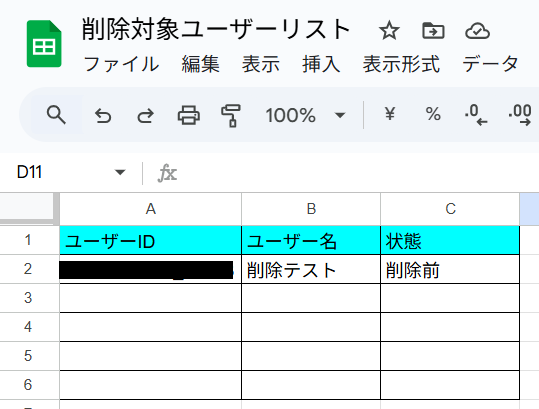
また、Discordの任意のサーバーにGoogle スプレッドシートに記載している削除対象のユーザーを登録しておきましょう。
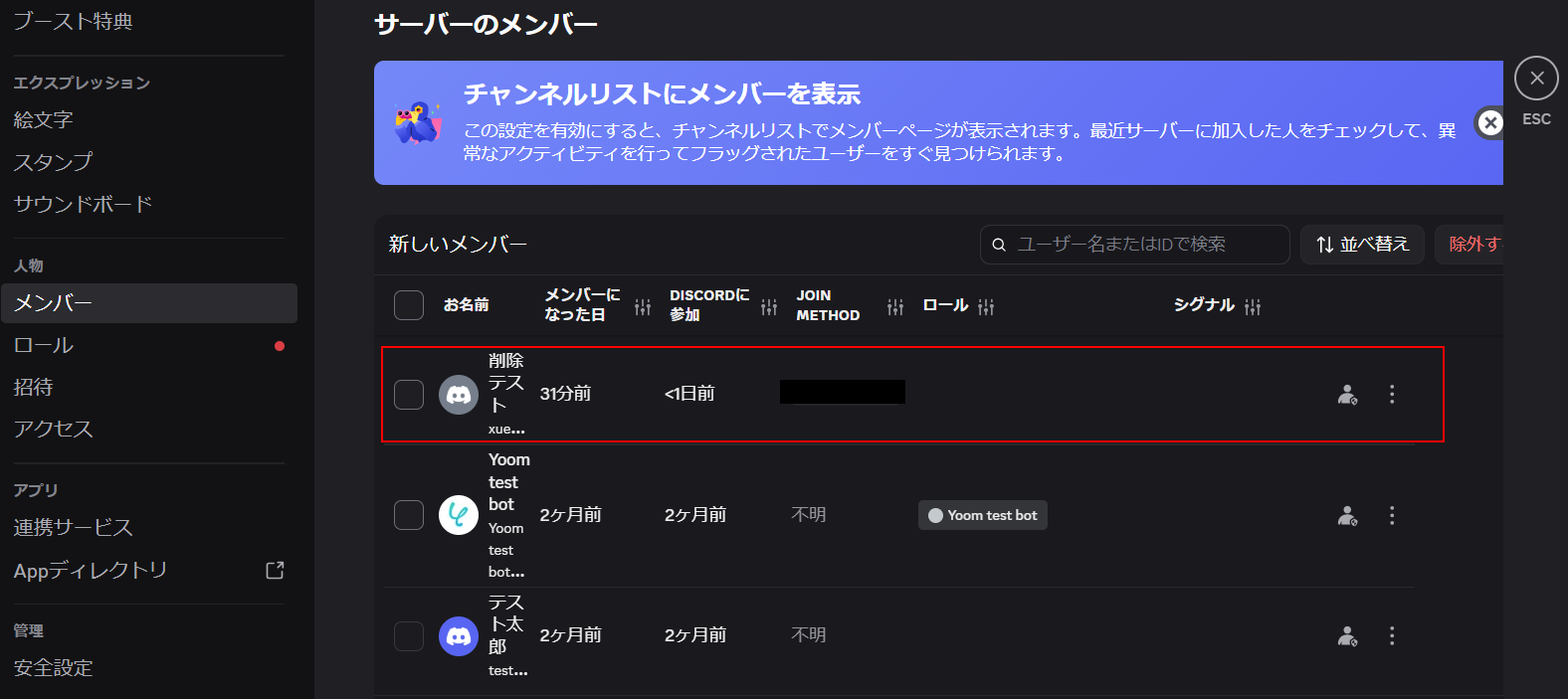
ステップ2:該当のテンプレートをコピー
以下のバナーにある試してみるボタンをクリックしてください。
指定の日時にGoogle スプレッドシートからDiscordのユーザーID一覧を取得し、ユーザーを削除してシートに記録する
試してみる
■概要
Discordサーバーの規模が大きくなるにつれて、不要になったアカウントの整理や定期的なユーザー棚卸しの手間が増えていませんか。
手作業でのユーザー削除は時間がかかるだけでなく、対象者を間違えるなどのミスも起こりがちです。
このワークフローを活用すれば、Google スプレッドシートのリストをもとにDiscordのユーザー削除を自動化でき、こうしたコミュニティ管理の課題をスムーズに解消できます。
■このテンプレートをおすすめする方
・Discordサーバーを運営しており、定期的なユーザー整理に課題を感じているコミュニティ管理者の方
・Google スプレッドシートで管理するリストに基づき、手動でDiscordのユーザー削除を行っている方
・コミュニティ管理における定型業務を自動化し、コア業務に集中したいと考えている方
■注意事項
・Discord、Google スプレッドシートそれぞれとYoomを連携してください。
・「同じ処理を繰り返す」オペレーション間の操作は、チームプラン・サクセスプランでのみご利用いただける機能となっております。フリープラン・ミニプランの場合は設定しているフローボットのオペレーションやデータコネクトはエラーとなりますので、ご注意ください。
・チームプランやサクセスプランなどの有料プランは、2週間の無料トライアルを行うことが可能です。無料トライアル中には制限対象のアプリや機能(オペレーション)を使用することができます。
テンプレートのコピーに成功すると、以下の画面が表示されますのでOKをクリックしましょう。
なお、コピーしたテンプレートはYoomのマイプロジェクトから確認できます。
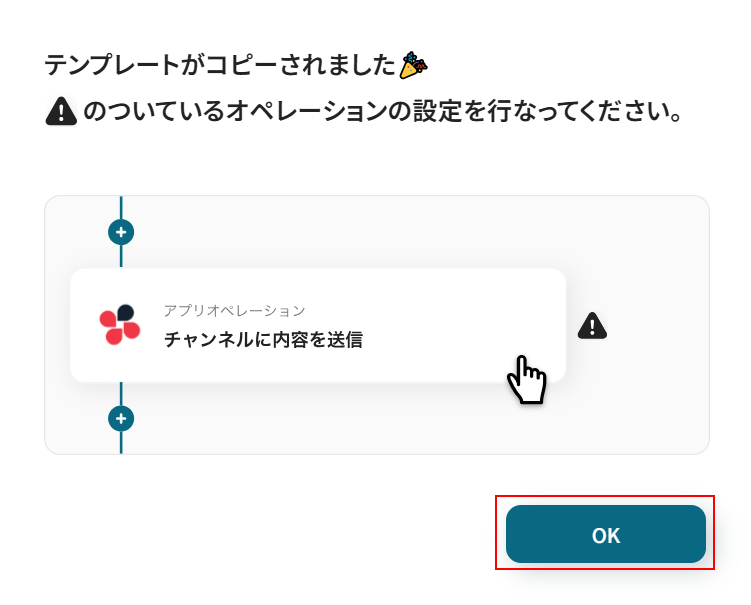
ステップ3:スケジュールトリガーの設定
スケジュールトリガーをクリックします。

今回ご紹介するテンプレートは、特定の日付になるとフローボットを起動し、Google スプレッドシートにあるアカウント情報を確認してDiscordのサーバーからユーザーを削除し、Google スプレッドシートの情報を更新するという風に進みます。
そのため、スケジュールトリガーでは、どのタイミングでフローボットを起動させるかを設定します。
今回は以下のように、デフォルトで設定されている、毎月1日の9時からフローボットが起動するように設定しました。
設定できたら保存するをクリックしましょう。
なお、スケジュールトリガーは毎週月曜日といった設定もできます。
ご興味のある方は以下のリンク先をご覧ください。
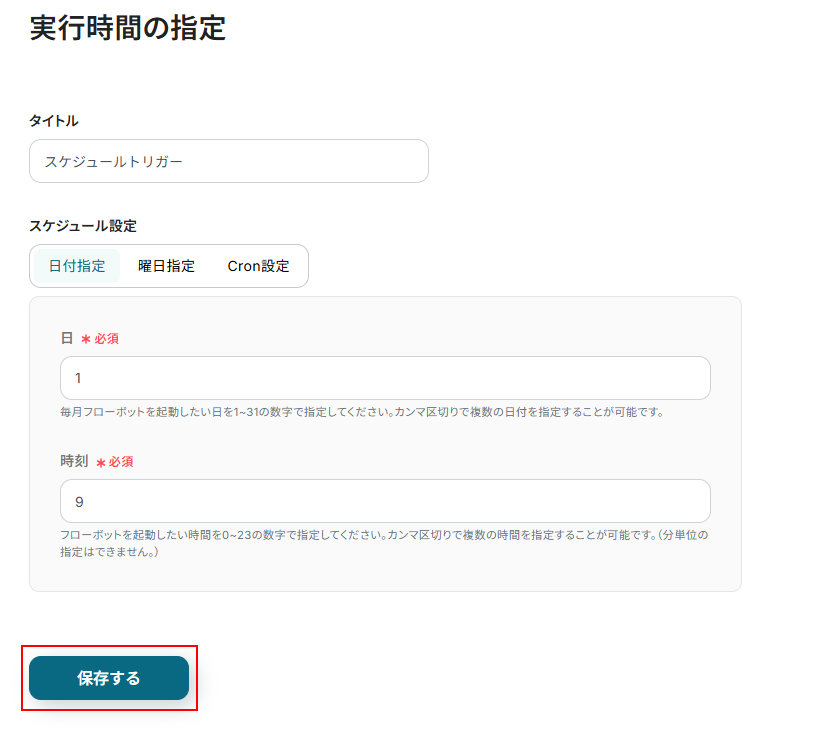
ステップ4:Google スプレッドシートの複数のレコードを取得する設定
複数のレコードを取得する(最大300件)をクリックします。
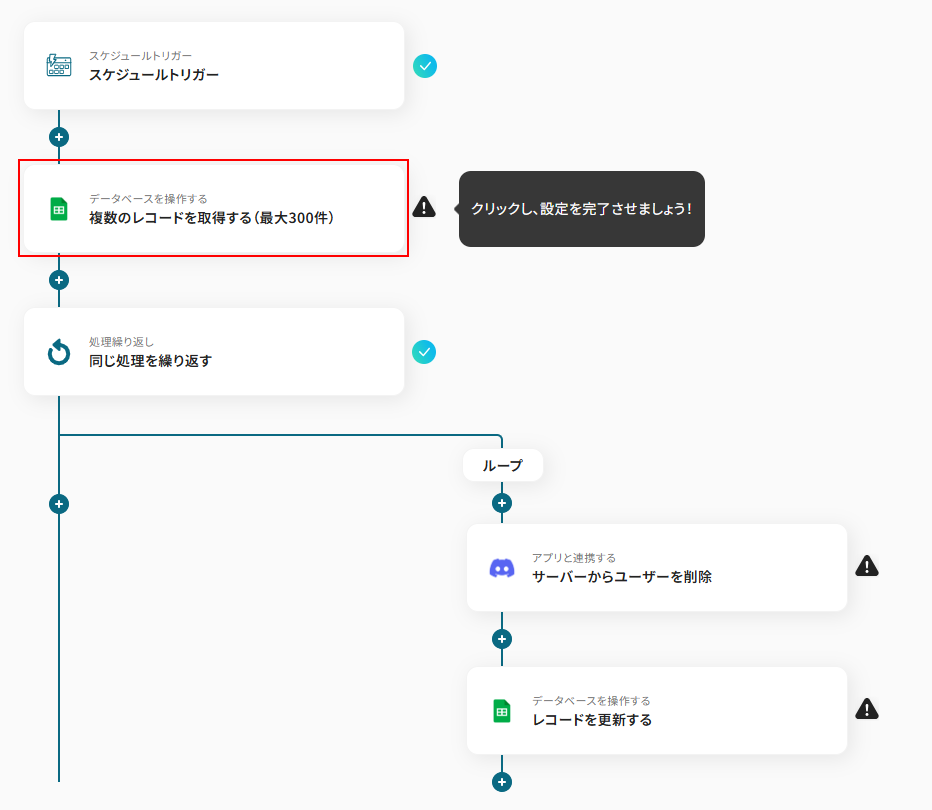
タイトルは任意のものに変更可能ですが、変更がなければそのままでも問題ありません。
連携するアカウント情報にはステップ1で連携したアカウントか、連携時に使用していたYoomのアカウントが表示されます。
アカウントを確認して問題なければ次へ進みます。
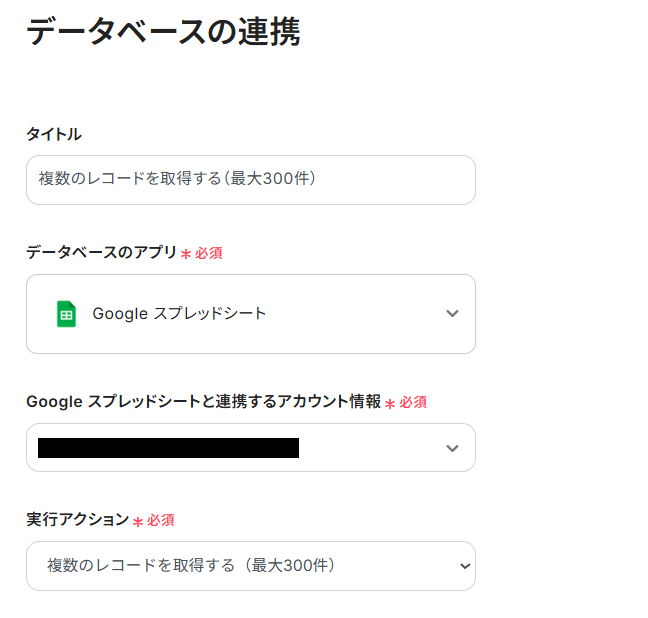
スプレッドシートIDを設定します。
入力欄をクリックし、表示された候補の中から使用したいものを選択してください。
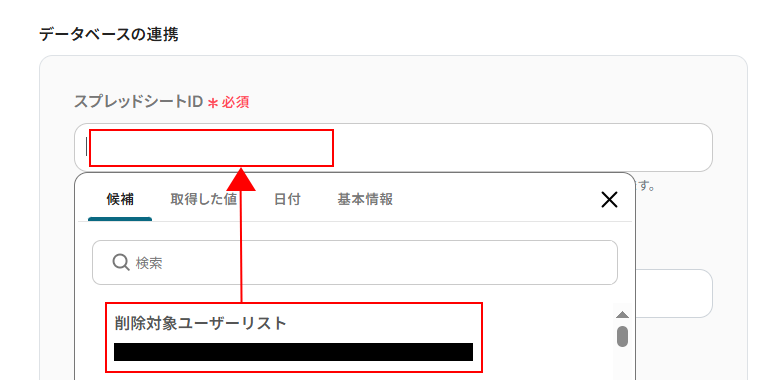
スプレッドシートのタブ名を設定します。
スプレッドシートIDと同様に、入力欄をクリックし候補の中から使用するタブ名を選択してください。

次にテーブル範囲を設定します。
データが入っている範囲を設定してください。
ここまで設定できたら次へをクリックしましょう。
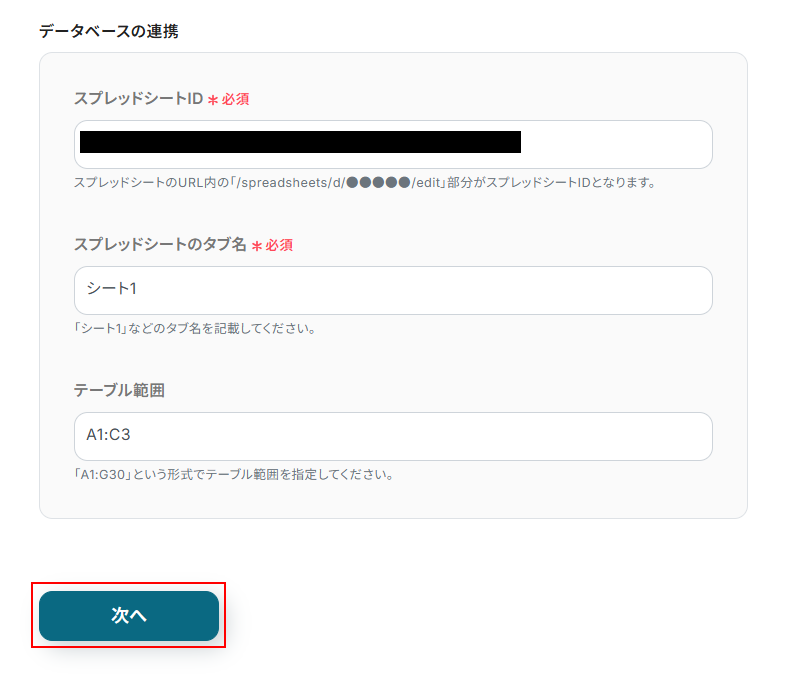
取得したいレコードの条件を設定します。
左端の項目にはGoogle スプレッドシートから取得した項目名が表示されます。
今回は状態が削除前になっているものを削除したいため以下のように、状態、等しい、削除前となるように設定しました。
今回は下記のように設定しましたが、ご自身が削除したいユーザーを特定できる情報を設定するようにしてください。
設定できたらテストをクリックしましょう。
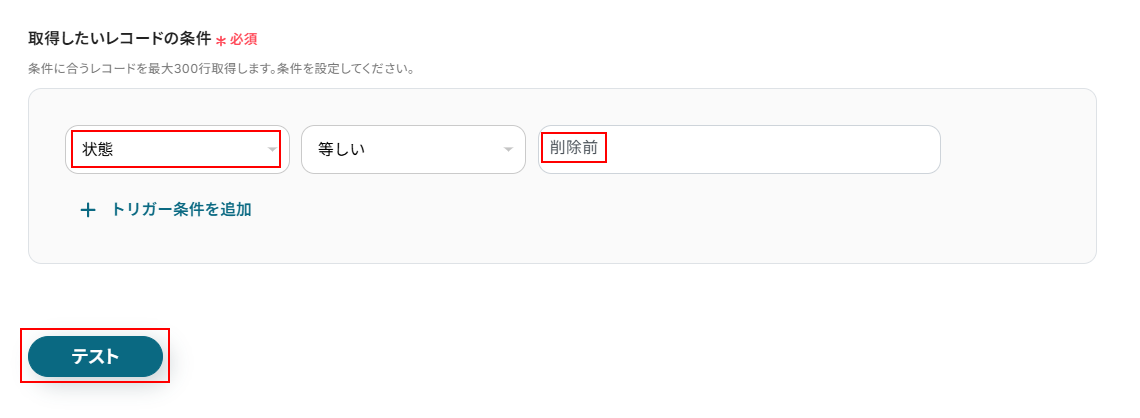
テストに成功するとテスト成功画面と取得した値が表示されますのでご確認ください。
確認できたら保存するをクリックしましょう。
※取得した値とは、トリガーやオペレーションにて取得した値を指します。
取得した値は、オペレーション設定時の値としてご利用いただくことができ、フローボットを起動する度に、変動した値となります。
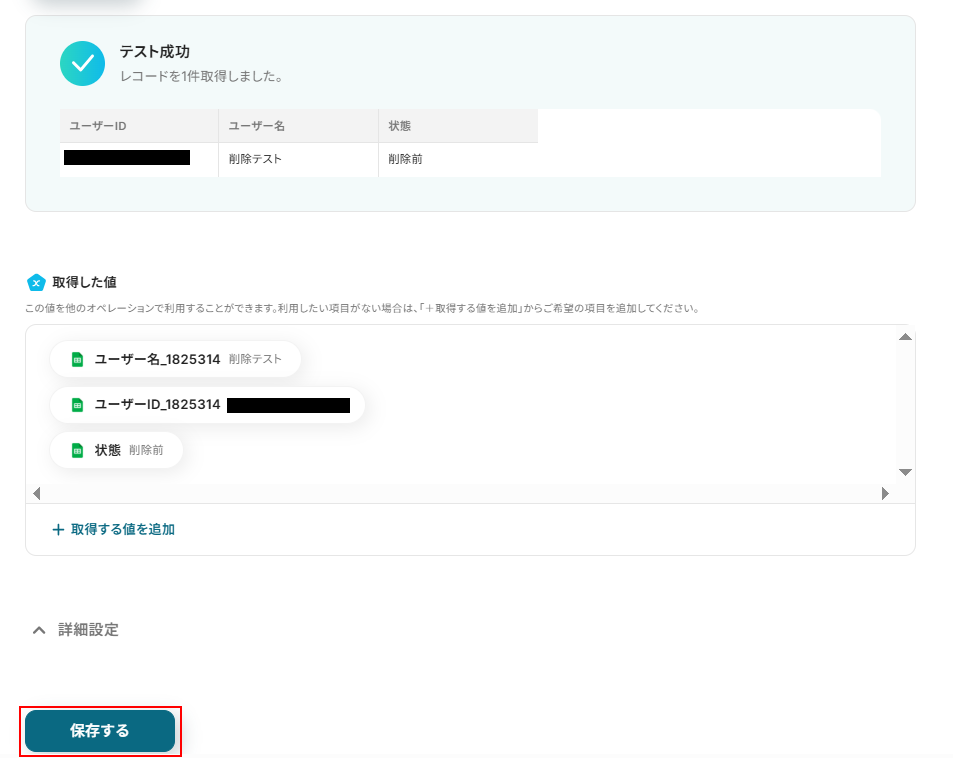
ステップ5:同じ処理を繰り返す設定
同じ処理を繰り返すをクリックします。
- 「同じ処理を繰り返す」オペレーションを使う場合は、チームプランまたはサクセスプランが必要です。
フリープラン・ミニプランだと、そのオペレーションやデータコネクトを設定してもエラーになってしまうのでご注意ください。
チームプランやサクセスプランなどの有料プランには、2週間の無料トライアルがついています。
トライアル期間中は、通常は制限されるアプリや機能(オペレーション)も問題なく使えるので、この機会にぜひお試しくださいね。
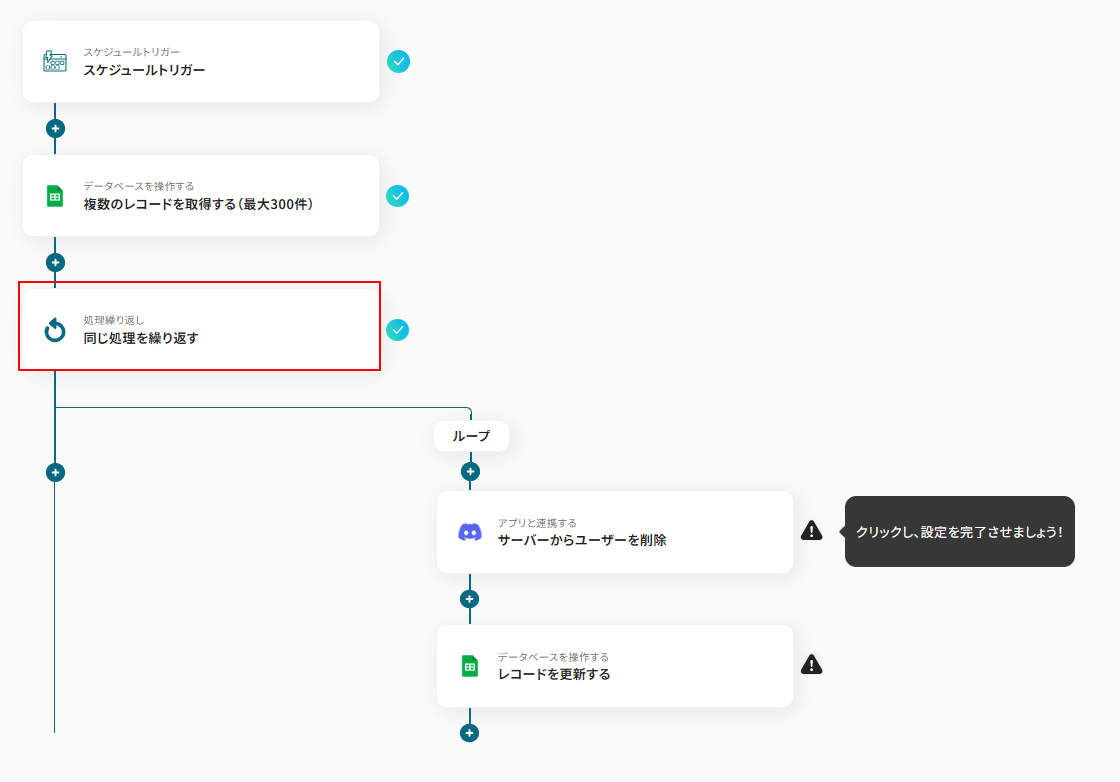
タイトルは任意のものに変更可能ですが、変更がなければそのままでも問題ありません。
次に、取得した値の設定をしましょう。
繰り返し処理はGoogle スプレッドシートから削除対象となっているユーザー全てを削除するために行います。
ユーザーを削除するにはDiscordのユーザーIDが必要となるため、取得した値の項目はプルダウンメニューからユーザーIDを設定してください。

設定できたら保存するをクリックしましょう。
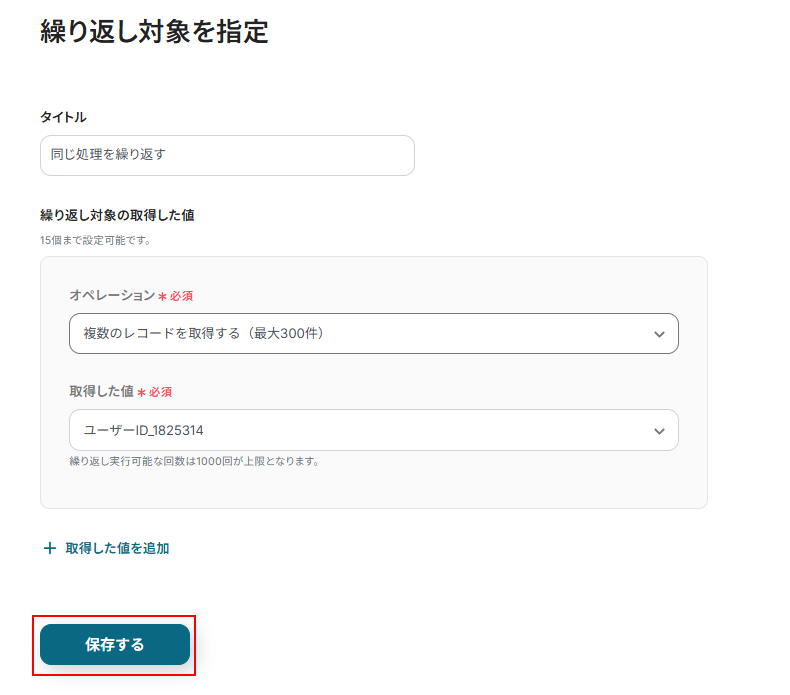
ステップ6:Discordのサーバーからユーザーを削除する設定
サーバーからユーザーを削除をクリックします。
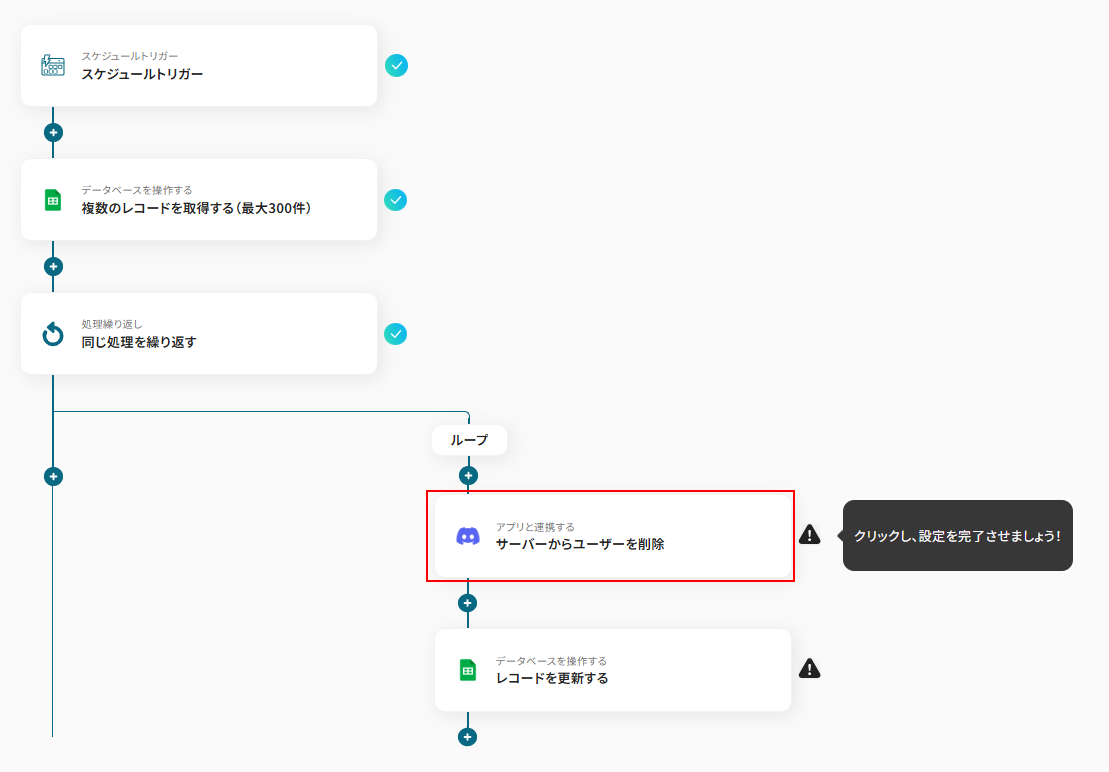
タイトルは任意のものに変更可能ですが、変更がなければそのままでも問題ありません。
連携するアカウント情報にはステップ1で連携したアカウントか、連携時に使用していたYoomのアカウントが表示されます。
アカウントを確認して問題なければ次へをクリックしてください。

サーバーIDを設定します。
入力欄をクリックし、表示された候補の中から使用したいサーバーを選択してください。
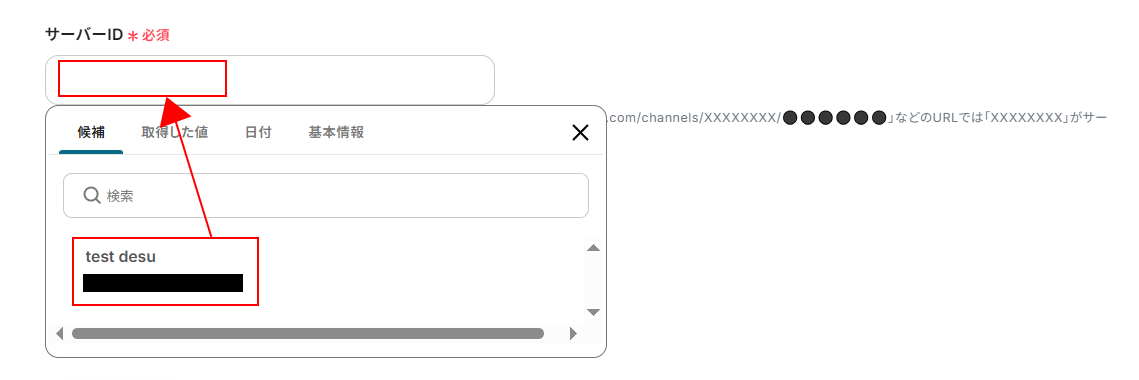
ユーザーIDを設定します。
デフォルトで設定されていますが、以下のように入力欄をクリックすることで取得した値から設定することも可能です。
取得した値を活用することで、固定値ではなく、トリガーが実行されるたびに最新の情報が反映できます。
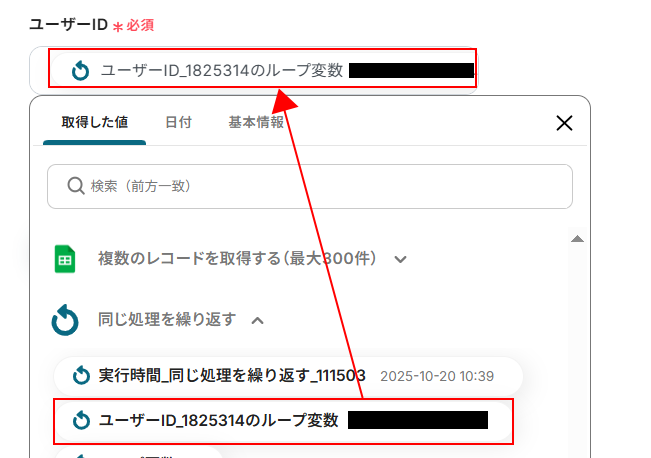
ここまで設定できたらテストをクリックしましょう。
※テストをクリックすると、実際にユーザーが削除されるため注意してください。

テストに成功すると、成功画面と取得した値が表示されますのでご確認ください。
確認できたら保存するをクリックしましょう。
※テスト成功画面にnullと表示され、取得した値には何も表示されていませんが問題ありません。

また、実際にDiscordのサーバーからユーザーが削除されていますので確認してください。

ステップ7:Google スプレッドシートのレコードを更新する設定
レコードを更新するをクリックします。
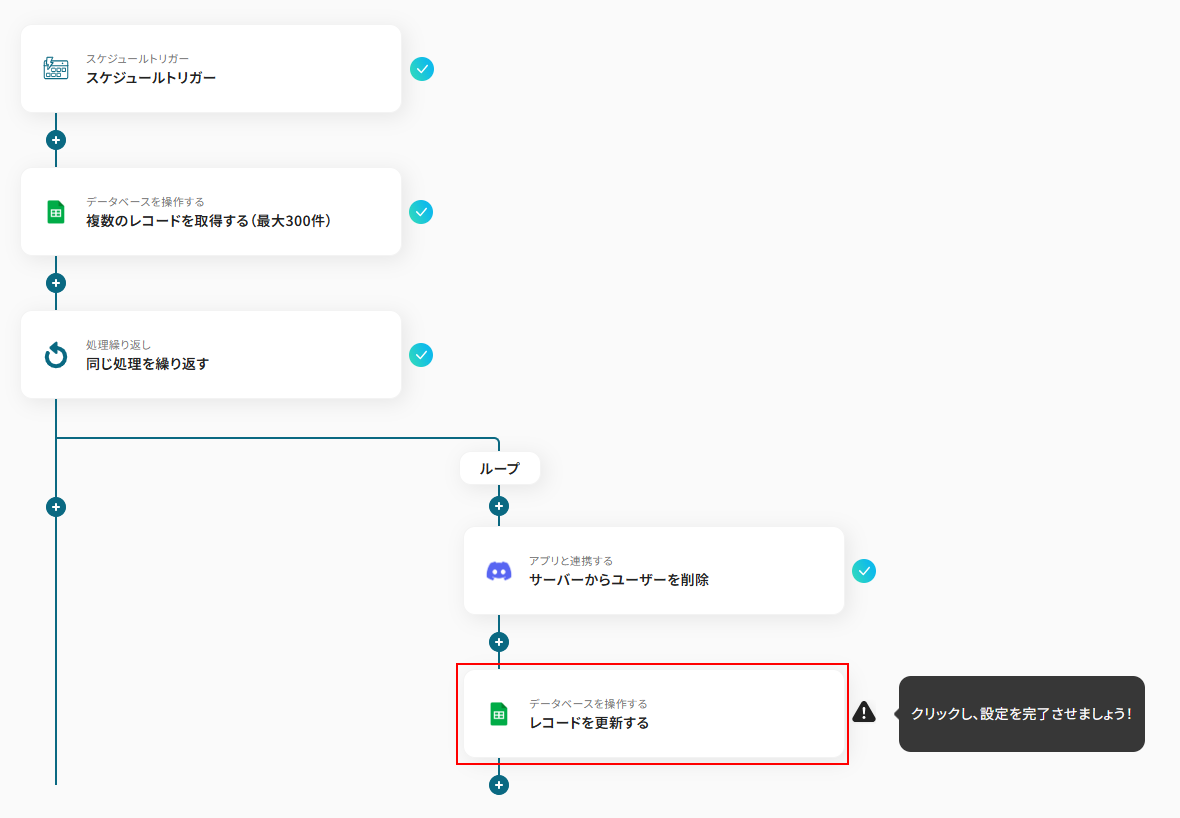
タイトルは任意のものに変更可能ですが、変更がなければそのままでも問題ありません。
連携するアカウント情報にはステップ1で連携したアカウントか、連携時に使用していたYoomのアカウントが表示されます。
ステップ4と同じアカウントになっていることを確認できたら次に進みます。
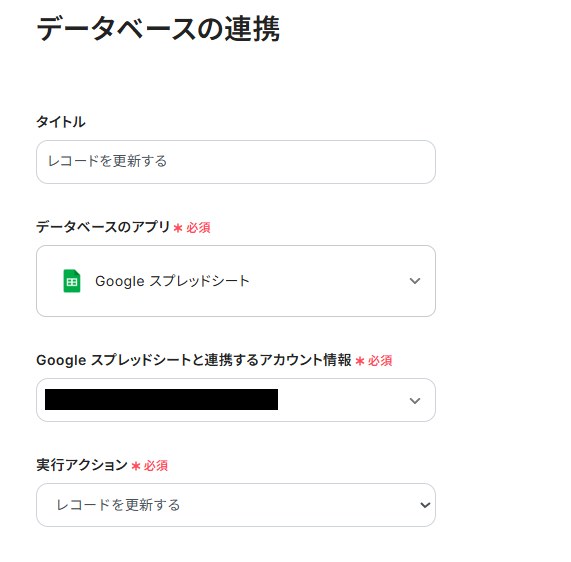
スプレッドシートID、スプレッドシートのタブ名、テーブル範囲はステップ4で設定したものと同じものを設定します。
設定できたら次へをクリックしましょう。
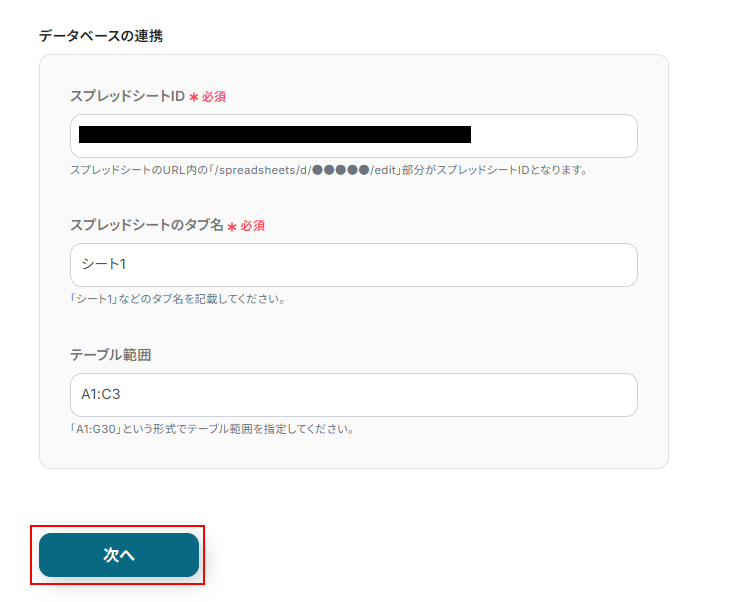
更新したいレコードの条件を設定します。
先ほどGoogle スプレッドシートの状態が削除前となっているユーザーを削除しました。
次に削除が完了したことをそれぞれのレコードに追記し更新します。
そのため、更新対象には削除が完了したユーザーのレコードを設定しましょう。
今回は、ステップ4の取得したいレコードの条件で設定したのと同様に、状態、等しい、削除前となるように設定しました。
下記のように設定しましたが、ご自身が削除したユーザーを特定できる情報を設定するようにしてください。
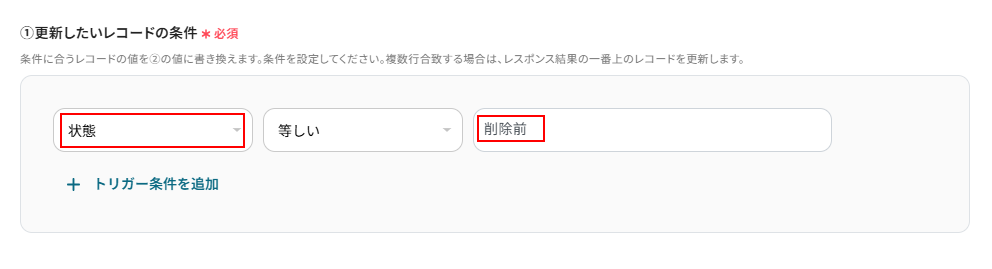
更新後のレコードの値を設定します。
今回は状態の項目に削除済みと入力しました。
ご自身の更新したい項目のみに入力するようにしてください。
※入力した値は固定値となります。
このテンプレートを通して更新されるレコード全てに反映されますのでご注意ください。
設定できたらテストをクリックしましょう。
※テストをクリックすると実際にGoogle スプレッドシートが更新されます。

テストに成功するとテスト成功画面と取得した値が表示されますのでご確認ください。
確認できたら保存するをクリックしましょう。
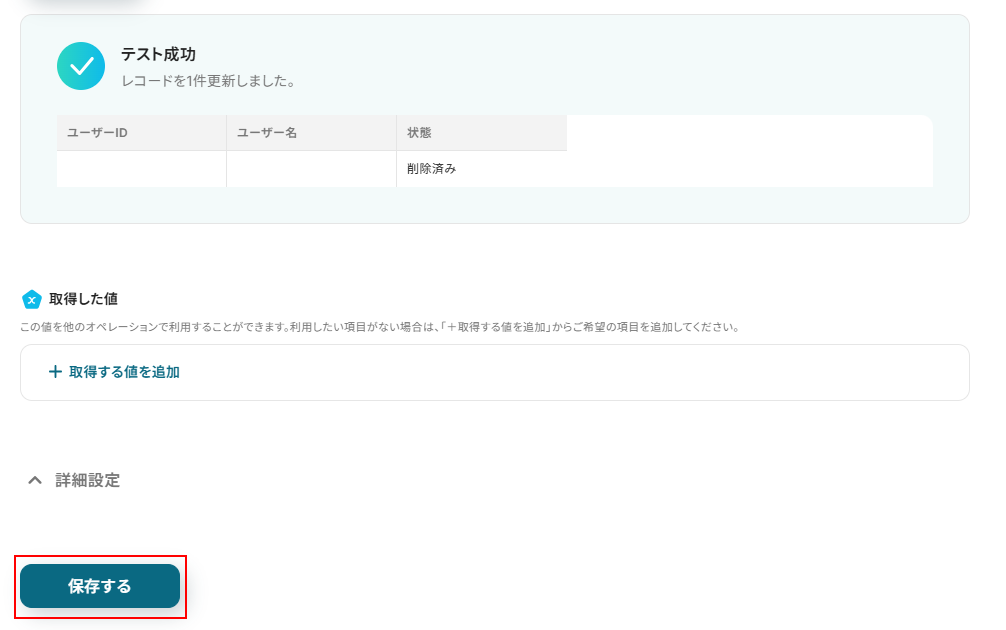
また、実際にGoogle スプレッドシートのレコードの値が更新されていますので、確認してください。
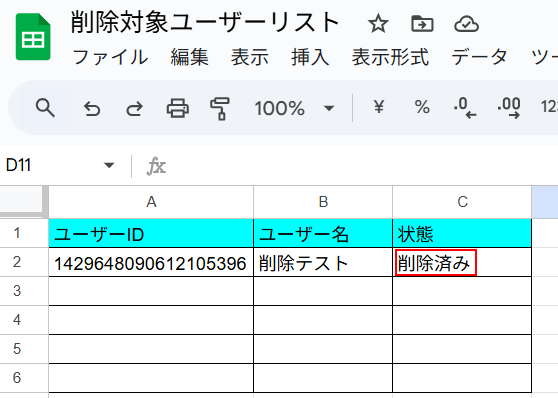
ステップ8:トリガーをONにし、フローが起動するかを確認
先ほどのYoomの画面で保存するをクリックすると以下の画面が表示されます。
トリガーをONをクリックしてください。
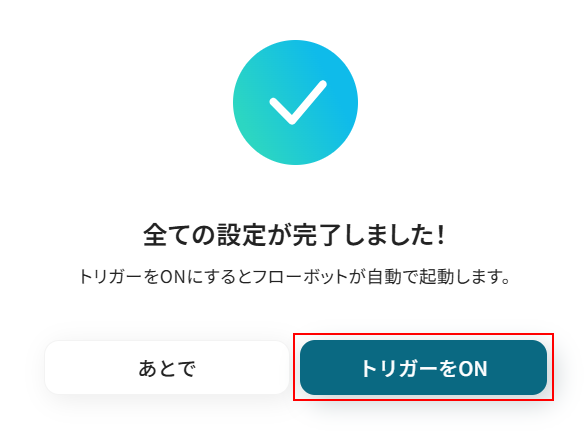
お疲れ様でした!ここまでで設定は完了です!
以上が指定した日時にGoogle スプレッドシートのリストに基づいてDiscordのユーザーを自動で削除し、結果をシートに記録するフローでした!
Discordを使ったその他の自動化例
今回ご紹介した連携以外でも、DiscordのAPIを活用してさまざまな業務を自動化することが可能です。
例えば、特定のメッセージが送信された際に、ユーザーを検索しダイレクトメッセージチャンネルを作成したり、HubSpotでチケットを作成することができます。
また、投稿内容をもとにタスクをAsanaに追加するなど、業務の進行を自動化できるため、作業のスピードが向上するでしょう。
Discordで特定のメッセージが送信されたら、ChatGPTで解析しHubSpotにチケットを作成する
試してみる
■概要
Discordで受けたユーザーからの問い合わせや報告を、手作業でHubSpotにチケットとして起票していませんか?
内容を都度確認し、手入力で転記する作業は手間がかかり、対応の遅れや入力ミスにつながることもあります。
このワークフローは、Discordの特定メッセージをトリガーに、ChatGPTが内容を解析して、HubSpotへ自動でチケットを作成します。
HubSpotとChatGPTを効果的に連携させることで、カスタマーサポート業務の初動対応を効率化し、スムーズな顧客対応を実現します。
■このテンプレートをおすすめする方
・Discordでの顧客対応をHubSpotに手作業で記録しているカスタマーサポート担当者の方
・HubSpotとChatGPTの連携により、問い合わせの一次切り分けを自動化したいと考えている方
・チームの問い合わせ管理を標準化し、対応の効率化と品質向上を図りたいマネージャーの方
■注意事項
・Discord、ChatGPT、DiscordのそれぞれとYoomを連携してください。
・トリガーは5分、10分、15分、30分、60分の間隔で起動間隔を選択できます。
・プランによって最短の起動間隔が異なりますので、ご注意ください。
・分岐はミニプラン以上のプランでご利用いただける機能(オペレーション)となっております。フリープランの場合は設定しているフローボットのオペレーションはエラーとなりますので、ご注意ください。
・ミニプランなどの有料プランは、2週間の無料トライアルを行うことが可能です。無料トライアル中には制限対象のアプリや機能(オペレーション)を使用することができます。
・ChatGPT(OpenAI)のアクションを実行するには、OpenAIのAPI有料プランの契約が必要です。(APIが使用されたときに支払いができる状態)
https://openai.com/ja-JP/api/pricing/
・ChatGPTのAPI利用はOpenAI社が有料で提供しており、API疎通時のトークンにより従量課金される仕組みとなっています。そのため、API使用時にお支払いが行える状況でない場合エラーが発生しますのでご注意ください。
Discordに投稿されたメッセージをChatGPTでモデレーションし、問題があればDiscordに警告を投稿する
試してみる
■注意事項
・Discord、ChatGPTのそれぞれとYoomを連携してください。
・トリガーは5分、10分、15分、30分、60分の間隔で起動間隔を選択できます。
・プランによって最短の起動間隔が異なりますので、ご注意ください。
・分岐はミニプラン以上のプランでご利用いただける機能(オペレーション)となっております。
フリープランの場合は設定しているフローボットのオペレーションはエラーとなりますので、ご注意ください。
・ミニプランなどの有料プランは、2週間の無料トライアルを行うことが可能です。無料トライアル中には制限対象のアプリや機能(オペレーション)を使用することができます。
・ChatGPT(OpenAI)のアクションを実行するには、OpenAIのAPI有料プランの契約が必要です。(APIが使用されたときに支払いができる状態)
https://openai.com/ja-JP/api/pricing/
・ChatGPTのAPI利用はOpenAI社が有料で提供しており、API疎通時のトークンにより従量課金される仕組みとなっています。そのため、API使用時にお支払いが行える状況でない場合エラーが発生しますのでご注意ください。
Discordに投稿された文章を自動翻訳し、返信する
試してみる
■概要
「Discordに投稿された文章を自動翻訳し、返信する」フローは、多言語でコミュニケーションを取る際の負担を軽減する業務ワークフローです。
国際的なチームや多様な言語を話すメンバーが集まるDiscordサーバーでは、言語の壁がコミュニケーションの障害となることがあります。特に迅速なやり取りでは、翻訳の遅れや誤訳が情報共有の妨げになることも…。そこで、このフローを活用すれば、Discordに投稿されたメッセージを自動的に翻訳し、適切な言語で返信することが可能になります。YoomのAPI連携とAI翻訳機能を駆使することで、スムーズかつ正確なコミュニケーションを実現し、国際的なチーム運営をサポートします。
■このテンプレートをおすすめする方
・Discordを利用して国際的なコミュニケーションを行っている管理者や運営担当者の方
・多言語対応が必要なコミュニティやチームで、翻訳作業に時間を取られている方
・Yoomを活用して業務ワークフローを効率化し、コミュニケーションの質を向上させたい方
・AI翻訳や自動返信機能を取り入れて、メンバーとの円滑な交流を図りたい方
・RPAやOCRなどの自動化ツールを活用し、日常業務の負担を軽減したい方
■注意事項
・DiscordとYoomを連携してください。
・トリガーは5分、10分、15分、30分、60分の間隔で起動間隔を選択できます。
・プランによって最短の起動間隔が異なりますので、ご注意ください。
Discordの投稿内容をもとにNotionのレコードを更新する
試してみる
■概要
「Discordの投稿内容をもとにNotionのレコードを更新する」ワークフローは、データ更新作業の手間を軽減してくれます。
チャット上の操作のみでデータ更新が完了するため、Notionに直接アクセスする必要がなくなります。
■このテンプレートをおすすめする方
・業務でNotionを活用して情報整理やプロジェクト管理を行っている方
・Discordに投稿される情報を効率よくNotionに反映させたい方
・手動で情報を更新する手間を省きたいと考えている方
・情報の更新をスピーディに行い、チーム全体の作業効率を向上させたい方
・Notionを使ってチームの情報共有を行っているが、更新の遅れが問題になっている方
・社内の情報共有が円滑に進むように工夫したい方
■注意事項
・DiscordとNotionのそれぞれとYoomを連携してください。
・トリガーは5分、10分、15分、30分、60分の間隔で起動間隔を選択できます。
・プランによって最短の起動間隔が異なりますので、ご注意ください。
Discordの投稿内容をもとに、Asanaにタスクを追加する
試してみる
■概要
日々のコミュニケーションで利用するDiscordのメッセージを、タスク管理ツールのAsanaに手動で登録する作業に手間を感じていませんか。重要な依頼やタスクが流れてしまい、対応漏れが発生することもあるかもしれません。このワークフローを活用することで、DiscordとAsanaを連携させ、特定のチャンネルへの投稿内容をもとに自動でAsanaにタスクを追加できます。これにより、手作業による転記の手間やヒューマンエラーをなくし、円滑なタスク管理を実現します。
■このテンプレートをおすすめする方
・Discordでの依頼をAsanaで管理しており、タスクの登録漏れを防ぎたいプロジェクトマネージャーの方
・AsanaとDiscord間の情報転記作業を効率化し、本来の業務に集中したいと考えている方
・コミュニケーションツール上の依頼を確実にタスク化し、チームの生産性を向上させたい方
■注意事項
・Discord、AsanaのそれぞれとYoomを連携してください。
・トリガーは5分、10分、15分、30分、60分の間隔で起動間隔を選択できます。
・プランによって最短の起動間隔が異なりますので、ご注意ください。
Discrodで特定のメッセージが送信されたら、ユーザーを検索しダイレクトメッセージチャンネルを作成する
試してみる
■概要
Discordでのコミュニティ運営において、特定のユーザーへの個別対応や限定チャンネルへの案内に手間がかかっていませんか。
手作業での対応は、連絡漏れや遅延の原因となり、運営上の負担になることもあります。
このワークフローを活用すれば、特定のメッセージ投稿をきっかけに、対象ユーザーの検索からダイレクトメッセージチャンネルの作成、案内メッセージの送信までを自動化できます。
これにより、Discordでの限定チャンネルへの案内などを効率化し、スムーズなコミュニティ運営を実現します。
■このテンプレートをおすすめする方
・Discordのコミュニティ運営で、限定チャンネルへの案内などを手作業で行っている方
・特定の条件を満たしたユーザーへの個別連絡を自動化し、運営を効率化したい方
・オンラインサロンやイベント運営でDiscordを活用し、参加者管理を円滑に進めたい方
■注意事項
・DiscordとYoomを連携してください。
・トリガーは5分、10分、15分、30分、60分の間隔で起動間隔を選択できます。
・プランによって最短の起動間隔が異なりますので、ご注意ください。
・分岐はミニプラン以上のプランでご利用いただける機能(オペレーション)となっております。フリープランの場合は設定しているフローボットのオペレーションはエラーとなりますので、ご注意ください。
・ミニプランなどの有料プランは、2週間の無料トライアルを行うことが可能です。無料トライアル中には制限対象のアプリや機能(オペレーション)を使用することができます。
・オペレーション数が5つを越えるフローボットを作成する際は、ミニプラン以上のプランで設定可能です。フリープランの場合はフローボットが起動しないため、ご注意ください。
DripでSubscriberが削除されたら、Discordに通知する
試してみる
■概要
Dripで管理している購読者(Subscriber)が削除された際、チームへの情報共有はどのように行っていますか?手動での確認や報告は手間がかかる上に、重要な変更の共有漏れにも繋がりかねません。このワークフローを活用すれば、Dripで購読者が削除された情報をトリガーとして、自動でDiscordの指定チャンネルへ通知できます。DripとDiscordを連携させることで、これらの課題を解消し、チーム内での迅速な情報共有を実現します。
■このテンプレートをおすすめする方
・Dripでの顧客管理と、Discordでのチーム内連絡を併用している方
・購読者のステータス変更を手作業で確認・共有しており、非効率を感じている方
・DripとDiscordを連携させ、重要な顧客情報の変更をスピーディーに把握したい方
■注意事項
・Drip、DiscordのそれぞれとYoomを連携してください。
Google Workspaceにユーザーが登録されたら、Discordの招待URLを発行し、ウェルカムメールを送付する
試してみる
■概要
「Google Workspaceにユーザーが登録されたら、Discordの招待URLを発行し、ウェルカムメールを送付する」フローは、新規メンバーのオンボーディングをスムーズに進める業務ワークフローです。
Google Workspaceへの登録と同時に、Discordの招待リンクが自動生成され、ウェルカムメールがユーザー宛に送信されます。
この自動化により、手作業の手間を削減し、統一された歓迎プロセスを実現します。
■このテンプレートをおすすめする方
・Google WorkspaceとDiscordを活用してチーム運営を行っている企業の人事担当者
・新規ユーザーの登録後に手動でDiscord招待やメール送信を行っており、効率化を図りたい管理者
・オンボーディングプロセスを自動化し、ミスなくスムーズに新メンバーを迎えたいチームリーダー
・業務ワークフローの自動化を通じて、時間とリソースを有効活用したい経営者
■注意事項
・Google Workspace、Discord、GmailのそれぞれとYoomを連携してください。
・Google Workspaceはチームプラン・サクセスプランでのみご利用いただけるアプリとなっております。フリープラン・ミニプランの場合は設定しているフローボットのオペレーションやデータコネクトはエラーとなりますので、ご注意ください。
・チームプランやサクセスプランなどの有料プランは、2週間の無料トライアルを行うことが可能です。無料トライアル中には制限対象のアプリを使用することができます。
Googleフォームで回答されたユーザー情報をもとに、Discordの複数のチャンネルに招待する
試してみる
Googleフォームで回答されたユーザー情報をもとに、Discordの複数のチャンネルに招待するフローです。
SmartHRで従業員が削除されたら、Discordに通知する
試してみる
SmartHRで従業員が削除されたら、Discordのテキストチャンネルに通知するフローです。
まとめ
Discordのユーザー削除を自動化することで、これまで手作業で行っていたサーバーの定期的なメンテナンス作業にかかる工数を削減し、削除対象の確認ミスや操作ミスといったヒューマンエラーを防ぐことができます。
これにより、コミュニティマネージャーはサーバーの健全性を容易に維持でき、イベントの企画やユーザーとのコミュニケーションといった、より価値の高いコア業務に集中できる環境が整うでしょう!
今回ご紹介したような業務自動化を実現できるノーコードツール「Yoom」を使えば、プログラミングの知識がない方でも、直感的な操作で簡単に業務フローを構築できます!
もし自動化に少しでも興味を持っていただけたなら、ぜひこちらから無料登録して、Yoomによる業務効率化を体験してみてください!
よくあるご質問
Q:削除に必要なユーザーIDはどうやって取得しますか?
A:ユーザーIDを取得するにはDiscordの開発者モードをONにする必要があります。
まず、Discordの画面の左下にある歯車マークをクリックします。

左側に表示された詳細設定をクリックし、開発者モードをONに変更してください。
これでユーザーIDを確認できるようになります。

ユーザーIDをサーバーのメンバーから確認するには左上に表示されているサーバー名をクリックし、サーバー設定を選択します。
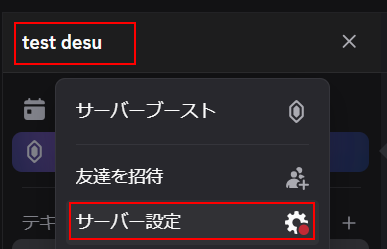
確認したいユーザーの右側に表示される…(縦並び)をクリックし、ユーザーIDをコピーをクリックするとコピーできます。
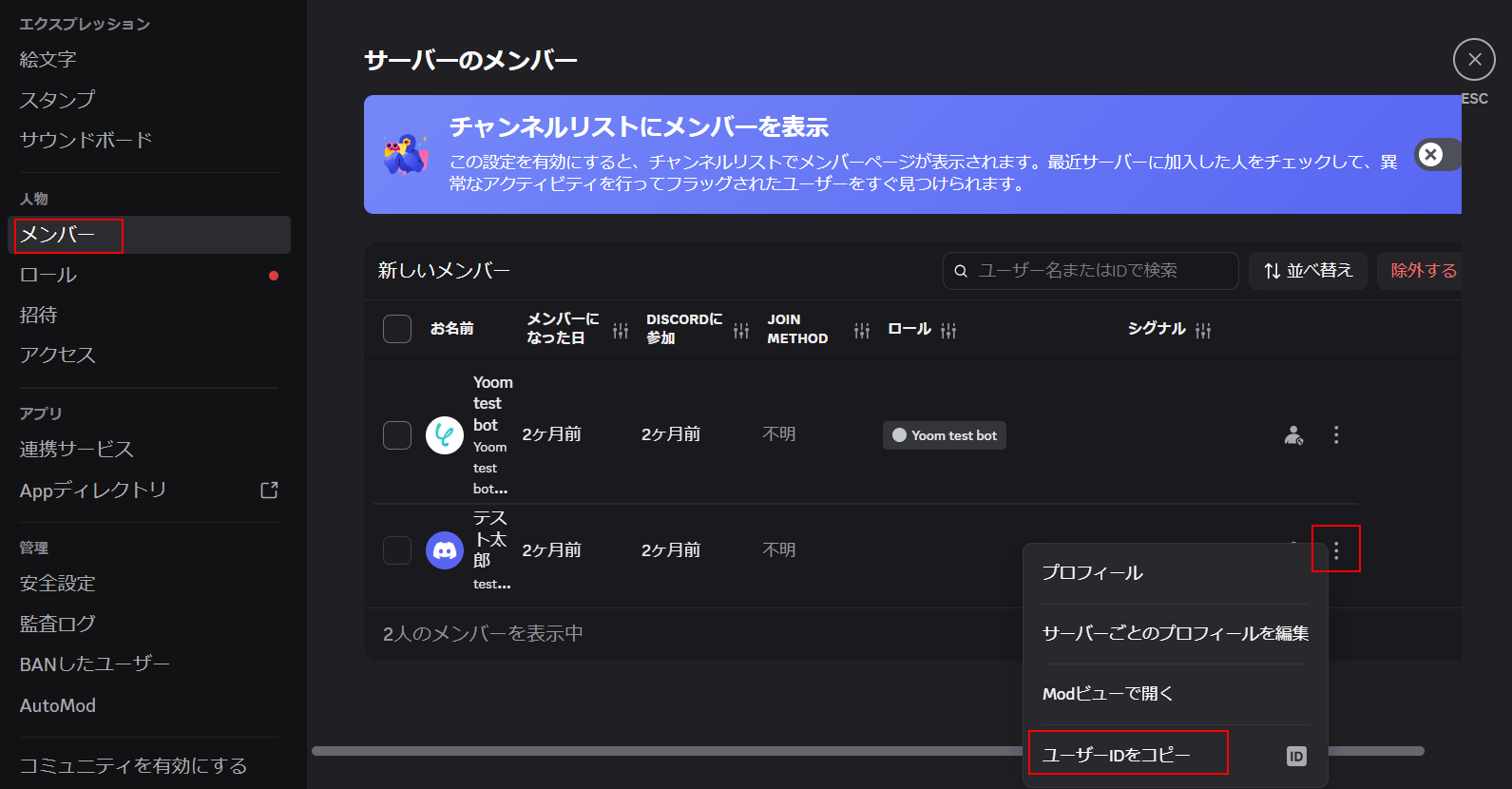
Q:削除が完了したら、管理者に通知することはできますか?
A:はい、可能です。
フローボットのアプリを追加したい箇所にある+をクリックします。

右上に表示される入力欄に使用したいアプリ名を入力し、設定を行ってください。
※Discord以外のアプリを使用することも可能ですが、ステップ1で行ったようにマイアプリ連携が必要となりますのでご注意ください。
Q:フローの途中でエラーになった場合はどうなりますか?
A:運用中にエラーとなった場合はフローボットが停止し、Yoomにご登録いただいているメールアドレスへ通知が届きます。
通知メールには、エラーが起きている箇所や詳細のリンクが記載されておりますのでご確認ください。
また、再実行は自動で行われません。エラー修正後に手動で再実行してください。
ヘルプページで解決しない場合は、サポート窓口を利用することもできます。